Clic Manual Handycam HDR-TD10E Cuprins Bucuraţi-vă de funcţii utile Index 2011 Sony Corporation (1) RO
|
|
|
- Vicențiu Diaconu
- 4 ani în urmă
- Vzualizari:
Transcriere
1 Clic Manual Handycam HDR-TD10E 2011 Sony Corporation (1)
2 Utilizarea Manual Handycam Veţi găsi informaţii detaliate despre utilizarea camerei video în acest Manual Handycam. Citiţi şi Manual Handycam pe lângă Ghid de acţionare (un manual separat). Veţi găsi informaţii despre modul de utilizare a camerei video cu un computer în Ghid de acţionare şi în PMB Help care este Ajutorul software-ului PMB (Picture Motion Browser) furnizat. Căutarea rapidă a informaţiilor Faceţi clic pe un element de pe marginea fiecărei pagini şi veţi trece direct la pagina elementului respectiv. Daţi clic aici. Puteţi căuta un element după cuvântul cheie folosind Adobe Reader. Consultaţi Ajutorul programului Adobe Reader pentru sugestii de utilizare a Adobe Reader. De asemenea, puteţi scoate la imprimantă Manual Handycam.
3 Citiţi mai întâi următoarele informaţii Elemente furnizate Cifrele din ( ) reprezintă numărul de articole furnizate. Cameră video digitală (1) Adaptor de c.a. (1) Cablu de alimentare (1) Cablu HDMI (1) Cablu de conectare A/V (1) Cablu USB (1) Cablu adaptor USB (1) Telecomandă fără fir (1) O baterie cu litiu de tip pastilă este deja instalată. Înlăturaţi folia de izolare înainte de a utiliza telecomanda fără fir. Acumulator reîncărcabil NP-FV70 (1) CD-M Handycam Application Software (1) PMB (software, inclusiv PMB Help ) Manual Handycam (PDF) Ghid de acţionare (1) Consultaţi pagina 23 cu privire la cartela de memorie pe care o puteţi folosi împreună cu această cameră video. Utilizarea camerei video Nu ţineţi camera video de următoarele componente şi de capacele mufelor. Capac conector Ecran LCD Acumulator Camera video nu este rezistentă la praf, la stropi sau la apă. Consultaţi Despre manevrarea camerei video (pag. 116). Vizionarea filmelor 3D Puteţi avea simptome neplăcute, cum ar fi oboseală oculară, greaţă sau o stare generală de oboseală în timp ce urmăriţi filmele 3D înregistrate cu camera video pe monitoare compatibile cu tehnologia 3D. Când vizionaţi filme 3D, vă recomandăm să faceţi regulat pauze. Având în vedere că necesitatea sau frecvenţa pauzelor variază de la o persoană la alta, vă rugăm să vă stabiliţi un standard propriu. Dacă vă simţiţi rău, nu vă mai uitaţi la filme 3D şi consultaţi un doctor dacă este cazul. De asemenea, consultaţi instrucţiunile de funcţionare ale dispozitivului conectat sau al software-ului folosit cu camera video. Vederea copiilor este vulnerabilă (mai ales a copiilor cu o vârstă mai mică de 6 ani). Înainte de a-i lăsa să vizioneze filme 3D, vă rugăm să consultaţi un specialist, cum ar fi un pediatru sau un oftalmolog. Aveţi grijă ca copiii dvs. să respecte măsurile de precauţie de mai sus. Modul în care oamenii percep filmele 3D diferă de la o persoană la alta. Elementele de meniu, ecranul LCD şi obiectivul Evitaţi să acţionaţi ecranul tactil în următoarele condiţii, deoarece riscaţi să deterioraţi camera video. Când sunt picături de apă pe ecranul tactil Cu degetele ude Cu un obiect ascuţit, cum ar fi un creion, un pix, cu unghia etc. Dacă ţineţi camera de cadrul intern al ecranului Cu mănuşile
4 Elementele de meniu marcate cu gri nu sunt disponibile în condiţiile curente de înregistrare sau redare. Ecranul LCD este produs cu ajutorul unei tehnologii extrem de precise, astfel că peste 99,99% dintre pixeli sunt funcţionali. Cu toate acestea, este posibil ca pe ecranul LCD să apară în mod constant nişte puncte mici negre şi/sau luminoase (de culoare albă, roşie, albastră sau verde). Aceste puncte reprezintă rezultatul normal al procesului de fabricaţie şi nu afectează în niciun fel înregistrarea. Puncte negre Puncte albe, roşii, albastre sau verzi Expunerea îndelungată la soare a ecranului LCD sau a lentilelor poate provoca disfuncţionalităţi. Nu îndreptaţi camera spre soare. Procedând astfel, aceasta ar putea funcţiona necorespunzător. Înregistraţi imagini ale soarelui numai în condiţii de luminozitate scăzută, cum ar fi în amurg. Despre setarea limbii Afişajele de pe ecran în diverse limbi sunt utilizate pentru ilustrarea procedurilor de funcţionare. Dacă este necesar, înainte de utilizarea camerei video, schimbaţi limba afişată pe ecran (pag. 21). Despre înregistrare Pentru o funcţionare stabilă a cartelei de memorie, se recomandă să formataţi cartela de memorie cu camera video, înainte de prima utilizare (pag. 89). La formatarea cartelei de memorie vor fi şterse toate datele stocate pe cartelă, iar datele vor fi irecuperabile. Salvaţi datele importante pe calculator, etc. Înainte de a începe înregistrarea, verificaţi funcţia de înregistrare pentru a vă asigura că imaginile şi sunetul sunt înregistrate fără probleme. Nu se acordă despăgubiri pentru conţinutul înregistrărilor, chiar dacă înregistrarea sau redarea nu este posibilă din cauza unei defecţiuni a camerei video, a suportului de stocare etc. Sistemele TV color sunt diferite în funcţie de ţară/regiune. Pentru a vedea înregistrările pe televizor, aveţi nevoie de un televizor în sistem PAL. Programele de televiziune, filmele, casetele video şi alte materiale pot fi protejate de drepturile de autor. Înregistrarea neautorizată a unor astfel de materiale poate să contravină legilor drepturilor de autor. Folosiţi camera video conform reglementărilor locale. Note despre redare Este posibil să nu puteţi reda în mod normal imagini înregistrate cu camera video pe alte dispozitive. Este posibil să nu puteţi reda în mod normal imagini înregistrate cu alte dispozitive pe camera video. Filmele cu o calitate a imaginii de definiţie standard (STD) înregistrate pe cartele de memorie SD nu pot fi redate cu echipamente AV ale altor producători. Suporturi DVD înregistrate cu o calitate a imaginii HD (înaltă definiţie) Suporturile DVD înregistrate cu o calitate a imaginii de înaltă definiţie (HD) pot fi redate cu dispozitive compatibile cu standardul AVCHD. Nu puteţi reda discuri înregistrate cu o calitate a imaginii de înaltă definiţie (HD) cu DVD playere/recordere deoarece nu sunt compatibile cu formatul AVCHD. Dacă introduceţi un disc înregistrat cu formatul AVCHD (calitate a imaginii de înaltă definiţie (HD)) într-un DVD player/recorder, este posibil să nu mai puteţi scoate discul.
5 Salvarea tuturor datelor de imagine înregistrate Pentru a evita pierderea datelor de imagine, salvaţi periodic toate imaginile înregistrate pe un suport extern. Pentru a salva imagini pe computer, consultaţi pagina 56, iar pentru a salva imagini pe suporturi externe, consultaţi pagina 62. Filmele 3D nu pot fi salvate pe un disc. Salvaţile pe dispozitive externe de stocare (pag. 64). Tipul de discuri sau suporturi pe care pot fi salvate imaginile depinde de opţiunea [Mod REC ] selectată când au fost înregistrate imaginile. Filmele înregistrate cu [Calitate 50p] pot fi salvate pe suporturi externe (pag. 64). Filmele înregistrate cu [Calitate maximă] pot fi salvate pe suporturi externe sau pe discuri Blu-ray (pag. 61, 64). Note cu privire la acumulator/adaptor de c.a. După oprirea camerei video, aveţi grijă să scoateţi acumulatorul sau adaptorul de c.a. Deconectaţi adaptorul de c.a. de la camera video ţinând în mână atât camera video, cât şi conectorul de c.c. Notă privind temperatura camerei video/acumulatorului Atunci când temperatura camerei video sau a acumulatorului devine deosebit de ridicată sau deosebit de scăzută, este posibil să nu puteţi înregistra sau reda pe camera video; aceasta se datorează funcţiilor de protecţie ale camerei video care se activează în astfel de situaţii. În acest caz, apare un indicator pe ecranul LCD (pag. 104). Când camera video este conectată la un computer sau accesorii Nu încercaţi să formataţi suportul de înregistrare al camerei video cu ajutorul computerului. Procedând astfel, camera video poate să nu funcţioneze corect. Atunci când conectaţi camera video la un alt dispozitiv cu ajutorul unor cabluri de legătură, aveţi grijă să introduceţi corect mufa de conectare. Dacă introduceţi forţat mufa în terminal, veţi deteriora terminalul şi pot apărea defecţiuni ale camerei video. Când camera video este conectată la alte dispozitive printr-o conexiune USB, iar alimentarea camerei este pornită, nu închideţi panoul LCD. În caz contrar, se pot pierde datele de imagine. Dacă nu puteţi înregistra/reda imagini, efectuaţi procedura [Format] Dacă înregistraţi/ştergeţi imagini în mod repetat pe o perioadă lungă de timp, se produce o fragmentare a datelor pe suportul de înregistrare. Imaginile nu pot fi salvate sau înregistrate. În acest caz, salvaţi mai întâi imaginile pe un tip de suport extern şi apoi efectuaţi [Format] atingând (MENU) [Setare] [ ( Setări suport)] [Format] suportul dorit. Observaţii despre accesoriile opţionale Recomandăm folosirea unor accesorii Sony originale. Este posibil ca în anumite ţări/regiuni să nu fie disponibile accesoriile originale Sony.
6 Despre acest manual, ilustraţii şi afişaje de pe ecran În acest manual, simbolurile şi se referă la extremităţile 3D şi, respectiv, 2D ale comutatorului 2D/3D. Imaginile folosite ca exemplu în acest manual în scopul ilustrării sunt realizate cu o cameră foto digitală, de aceea pot fi diferite de imaginile şi indicatorii de ecran care apar pe camera dvs. video. Iar ilustraţiile camerei video şi a indicaţiilor de pe ecran sunt exagerate sau simplificate pentru o înţelegere mai clară. În acest manual, memoria internă a camerei video digitale şi cartela de memorie sunt numite suporturi de înregistrare. În acest manual, discul DVD înregistrat cu o calitate a imaginii de înaltă definiţie (HD) este numit disc de înregistrare AVCHD. Designul şi specificaţiile camerei video şi ale accesoriilor pot fi modificate fără preaviz. Observaţii despre folosire Nu efectuaţi niciuna dintre următoarele acţiuni. În caz contrar, suportul de înregistrare poate fi deteriorat, imaginile înregistrate pot fi imposibil de redat, se pot pierde sau pot apărea alte defecţiuni. scoaterea cartelei de memorie când ledul de acces (pag. 24) este aprins sau clipeşte scoaterea acumulatorului sau a adaptorului de c.a. din camera video sau supunerea camerei la şocuri mecanice sau vibraţii când ledurile (Film)/ (Foto) (pag. 26) sau ledul de acces (pag. 24) sunt aprinse sau clipesc Când folosiţi o curea de umăr (se vinde separat), nu izbiţi camera video de obiecte.
7 Cum funcţionează camera video 3D? Cum înregistrează camera video filme 3D? Oamenii văd obiectele (în paralaxă) folosind individual ochiul drept şi ochiul stâng. Paralaxa induce creierul să perceapă senzaţia de adâncime a imaginilor. Camera dvs. video vede subiectele folosind 2 lentile în acelaşi mod ca ochii oamenilor şi apoi le înregistrează în 3D. Cum arată filmele ca filme 3D pe ecranul LCD, fără utilizarea ochelarilor 3D? Deoarece ecranul LCD al camerei video este acoperit cu o peliculă 3D care reproduce efectul ochelarilor 3D, puteţi vizualiza filmele în 3D fără a folosi ochelari 3D. Pelicula propagă o lumină diferită simultan către ochiul drept şi stâng. Acest lucru înseamnă că ochiul drept vede doar imaginea înregistrată de lentila dreaptă, iar ochiul stâng vede imaginea înregistrată de lentila stângă. Prin urmare, se produce efectul de paralaxă şi filmele sunt văzute în 3D. 7
8 Bucuraţi-vă de funcţii de funcţii utile utile Frumos şi simplu oriunde şi oricând Înregistrare Înregistrarea filmelor în 3D (25) Verificarea mişcării de avânt la golf Capturare golf (74) ÎNREG.crsv.lent. (73) Capturarea unor imagini frumoase fără setări complicate Auto inteligent (41) Focalizare pe copilul din stânga ecranului Urmărirea subiectului (43) Focalizare punct (77) 8
9 Înregistrare într-o cameră slab iluminată Low Lux (79) Capturarea fotografiilor în timpul filmării Dual Rec (44) Declanşator zâmbet (82) Schimbarea calităţii imaginii şi a modului de înregistrare Setare / (41) Mod de înregistrare (42) Capturarea focurilor de artificii sau a unui apus în toată splendoarea Artificii (79) Răsărit şi apus (79) Valorificarea opţiunilor camerei video cu butoanele manuale Buton rotativ MANUAL (45) Schimbarea suportului de înregistrare Setări suport (22) 9
10 Distractiv şi simplu redare şi editare Utilizare Redarea unui compendiu al filmelor dvs. Redare cu evidenţiere (47) Redarea filmelor 3D (31) Editarea cu camera video Capturarea unei fotografii dintr-un film (54) Ştergerea scenelor care nu sunt necesare (Divizare (53), Ştergere (50)) 10
11 Modalităţi uşoare de a păstra amintiri frumoase Salvare Computer (59) Dispozitiv extern de stocare (64) DVD writer (67) Recorder (68) Puteţi salva filmele pe suporturi cum ar fi discurile Blu-ray în 2D folosind un computer. 11
12 Cuprins şi indică extremităţile 3D şi 2D ale comutatorului 2D/3D (pag. 26). Elementele ce pot fi setate diferă în funcţie de poziţia comutatorului. Utilizarea Manual Handycam Căutarea rapidă a informaţiilor Citiţi mai întâi următoarele informaţii Observaţii despre folosire Cum funcţionează camera video 3D? Bucuraţi-vă de funcţii utile Pregătirea Pasul 1: Încărcarea acumulatorului Pasul 2: Pornirea camerei şi setarea datei şi a orei Schimbarea setării pentru limbă Pasul 3: Pregătirea suportului de înregistrare Selectarea suporturilor de înregistrare Introducerea unei cartele de memorie Înregistrare/Redare Înregistrare Înregistrarea filmelor Realizarea fotografiilor Redarea cu camera video Operarea camerei video în timpul redării unui film Ajustarea adâncimii de câmp a filmelor 3D Vizualizarea fotografiilor Redarea imaginilor pe un televizor Listă de conectare Utilizarea tehnologiei BRAVIA Sync Operaţiuni avansate Funcţii utile pentru înregistrarea filmelor şi a fotografiilor Utilizarea zoom-ului Înregistrarea automată a unor imagini mai bune (Auto inteligent) Selectarea unei calităţi a imaginii de înaltă definiţie (HD) sau a unei calităţi standard (STD) Selectarea modului de înregistrare
13 Folosirea funcţiei de urmărire şi focalizare Înregistrarea sunetului cu mai multă prezenţă (înregistrare a sunetului surround pe 5,1 canale) Realizarea fotografiilor de înaltă calitate în timpul înregistrării filmelor (Dual Rec) Înregistrarea în modul Oglindă Controlarea manuală a setărilor de imagine cu butonul rotativ MANUAL Bucuraţi-vă de un compendiu al filmelor dvs. (Redare cu evidenţiere) Vizualizarea Redării cu evidenţiere Schimbarea setărilor pentru Redare cu evidenţiere Salvarea unei redări cu evidenţiere (Salvare scenariu) Convertirea şi partajarea scenelor sau a scenariilor de redare cu evidenţiere Folosirea corectă a camerei video Ştergerea imaginilor Protejarea filmelor şi a fotografiilor înregistrate (Protejare) Copierea imaginilor Divizarea unui film Capturarea unei fotografii dintr-un film Salvarea filmelor şi a fotografiilor cu ajutorul unui computer Selectarea metodei de creare a unui disc (computer) Crearea unui disc printr-o singură atingere (Disc Burn) Importarea filmelor şi a fotografiilor pe un computer Salvarea imaginilor pe un disc Salvarea imaginilor cu un dispozitiv extern Selectarea unei metode pentru salvarea imaginilor cu un dispozitiv extern Echipamente cu care poate fi redat discul creat Salvarea imaginilor cu un dispozitiv extern de stocare Salvarea filmelor şi a fotografiilor Redarea imaginilor de pe un dispozitiv extern de stocare cu camera video Crearea unui disc cu o calitate a imaginii de înaltă definiţie (HD) cu un DVD writer etc., diferit de DVDirect Express Crearea unui disc cu o calitate a imaginii de definiţie standard (STD) cu ajutorul unui recorder etc
14 Particularizarea camerei video Utilizarea meniurilor Utilizarea meniurilor Liste de meniuri Mod fotografiere (Elemente pentru selectarea unui mod de înregistrare) Aparat foto/microfon (Elemente pentru înregistrare particularizată) Cal. imag./dimens. (Elemente pentru configurarea calităţii sau a dimensiunii imaginii) Funcţie Redare (Elemente pentru redare) Editare/Copiere (Elemente pentru editare) Setare (Alte elemente de configurare) Informaţii suplimentare Depanare Afişaj de auto-diagnosticare/indicatori de avertizare Durată de înregistrare filme/număr de fotografii ce poate fi înregistrat Durată de înregistrare şi redare estimată cu fiecare acumulator Durata estimată de înregistrare a filmelor Numărul estimat de fotografii ce poate fi înregistrat Utilizarea camerei video în străinătate Întreţinerea şi măsurile de precauţie Despre formatul AVCHD Despre cartela de memorie Despre acumulatorul InfoLITHIUM Despre x.v.color Despre manevrarea camerei video Consultare rapidă Indicatori de ecran Componente şi butoane Index
15 Pregătirea Pasul 1: Încărcarea acumulatorului Acumulator Led /CHG (bliţ/încărcare) Puteţi încărca acumulatorul InfoLITHIUM (seria V) după ce l-aţi montat în camera video. Note Adaptor de c.a. Conector de c.c. Mufă DC IN Aliniaţi semnul de pe conectorul de c.c. cu cel de pe mufa DC IN. Nu puteţi monta un alt acumulator InfoLITHIUM în camera video decât unul din seria V. 1 Opriţi camera video prin închiderea ecranului LCD. 2 Montaţi Cablu de alimentare acumulatorul glisându-l în direcţia indicată de săgeată până când acesta face clic. 3 Conectaţi adaptorul de c.a. şi cablul de alimentare la camera video şi la sursa de c.a.. Ledul /CHG (bliţ/încărcare) se aprinde şi începe încărcarea. Ledul /CHG (bliţ/ încărcare) se stinge atunci când acumulatorul este complet încărcat. La sursa de c.a. 15
16 4 Atunci când bateria este încărcată, deconectaţi adaptorul de c.a. de la mufa DC IN a camerei video. Durata de încărcare Durata aproximativă (min.) necesară atunci când încărcaţi complet un acumulator complet descărcat. Acumulator Durată de încărcare NP-FV NP-FV70 (furnizat) 195 NP-FV Duratele de încărcare prezentate în tabel au fost stabilite la încărcarea camerei video la o temperatură de 25 C. Se recomandă să încărcaţi acumulatorul la un interval de temperatură între 10 C şi 30 C. Sugestii Consultaţi pagina 108 pentru durata de înregistrare şi redare. Atunci când camera video este pornită, puteţi verifica autonomia aproximativă a acumulatorului cu ajutorul indicatorului din colţul din dreapta sus al ecranului LCD. Pentru a scoate acumulatorul Închideţi ecranul LCD. Glisaţi pârghia de decuplare BATT (acumulator) () şi scoateţi acumulatorul (). Pentru a utiliza o sursă de c.a. ca sursă de alimentare Conectaţi în acelaşi mod ca şi la Pasul 1: Încărcarea acumulatorului (pag. 15). Chiar dacă acumulatorul este montat, acesta nu este descărcat. Încărcarea acumulatorului în străinătate Puteţi încărca acumulatorul în orice ţară/regiune utilizând adaptorul de c.a. furnizat împreună cu camera video, la o tensiune între 100 V V, 50 Hz/60 Hz de c.a. Note Nu folosiţi un transformator electric de tensiune. 16
17 Note despre acumulator Atunci când scoateţi acumulatorul sau decuplaţi adaptorul de c.a., închideţi camera video şi asiguraţi-vă că ledurile (Film)/ (Foto) (pag. 26) şi ledul de acces (pag. 24) sunt stinse. Ledul /CHG (bliţ/încărcare) clipeşte în timpul încărcării în următoarele condiţii: Acumulatorul nu este montat corect. Acumulatorul este deteriorat. Temperatura acumulatorului este scăzută. Scoateţi acumulatorul din camera video şi puneţi-l într-un loc cald. Temperatura acumulatorului este ridicată. Scoateţi acumulatorul din camera video şi puneţi-l într-un loc răcoros. Nu vă recomandăm să utilizaţi modelul NP-FV30 împreună cu camera video, deoarece acesta permite durate reduse de înregistrare şi de redare. În setarea implicită, alimentarea se opreşte automat dacă nu utilizaţi camera video timp de aproximativ 5 minute; acest lucru se întâmplă pentru a economisi energia bateriei ([Oprire automată], pag. 94). Note despre adaptorul de c.a. Utilizaţi o sursă de c.a. apropiată atunci când utilizaţi adaptorul de c.a. Deconectaţi imediat adaptorul de c.a. de la sursa de c.a. dacă apare o defecţiune în timpul utilizării camerei video. Nu utilizaţi adaptorul de c.a. într-un spaţiu îngust, cum ar fi între un perete şi un obiect de mobilier. Nu scurtcircuitaţi conectorul de c.c. al adaptorului de c.a. sau borna acumulatorului cu obiecte metalice. Acest lucru poate cauza defecţiuni. 17
18 Pasul 2: Pornirea camerei şi setarea datei şi a orei 1 Deschideţi ecranul LCD al camerei dvs. video. Camera dvs. video este pornită şi capacul obiectivului este deschis. Pentru a porni camera video atunci când ecranul LCD este deschis, apăsaţi pe POWER. 2 Selectaţi 3 Selectaţi 4 Setaţi limba dorită, apoi atingeţi [Urm.]. Atingeţi butonul de pe ecranul LCD zona geografică dorită cu /, apoi atingeţi [Urm.]. [Ora de vară], apoi atingeţi [Urm.]. Led MODE Buton POWER Dacă setaţi [Ora de vară] la [Activat], ceasul este dat cu 1 oră înainte. 18
19 5 Selectaţi formatul datei, apoi atingeţi [Urm.]. 6 Selectaţi data şi ora, atingeţi / pentru a seta valoarea, apoi atingeţi [Urm.] *. * Ecranul de confirmare apare doar când reglaţi ora prima oară. Ceasul porneşte. Pentru a regla din nou data şi ora, atingeţi (MENU) [Setare] [ ( Setări ceas)] [Setare dată şi oră] [Dată şi oră]. Dacă un element nu este pe ecran, atingeţi / până ce acesta apare. 7 Atingeţi [Executare]. Dacă atingeţi [Exec m târ], apare ecranul cu modul de înregistrare. Când porniţi camera video data următoare, va apărea ecranul [Regl. auto obiec. 3D]. 19
20 8 Orientaţi camera video către un subiect pentru a-l afişa pe ecranul LCD. Aveţi grijă ca subiectul să fie la o scală mai mare decât simbolul. Subiectul se va vedea dublu. Dacă vă deranjează vizualizarea imaginii în 3D, apăsaţi butonul 2D/3D DISP şi verificaţi imaginea în 2D (pag. 26). 9 Atingeţi. Scală Camera video va focaliza sau defocaliza automat pentru a ajusta lentilele. Nu schimbaţi subiectul până nu se termină ajustarea. Note Dacă apare mesajul [Nu se poate regla.], atingeţi [Exec. din nou]. Dacă comutatorul 2D/3D (pag. 26) este setat la 2D, nu apare ecranul [Regl. auto obiec. 3D]. Tipuri de subiecte ce pot fi afişate pe ecranul LCD pentru [Regl. auto obiec. 3D] Scala indicată diferă în funcţie de subiectul afişat pe ecranul LCD. Subiecte ce indică o scală mai mare: Subiecte luminoase, cum ar fi obiecte în aer liber, la lumina zilei Subiecte cu diferite culori şi forme Subiecte ce indică o scală mai mică şi duc la eşuarea ajustării: Subiecte întunecoase, cum ar fi obiecte văzute în nocturnă Subiecte la mai puţin de 2 m de camera video Subiecte cu forme simple, necolorate Subiecte cu model repetitiv, cum ar fi un şir de ferestre al unor clădiri Subiecte în mişcare 20
21 Note Data şi ora nu apar în timpul înregistrării, dar sunt înregistrate automat pe suportul de înregistrare şi pot fi afişate în timpul redării. Pentru a afişa data şi ora, atingeţi (MENU) [Setare] [ ( Setări redare)] [Cod de date] [Data/Ora]. Puteţi opri sunetele bip de funcţionare apăsând pe (MENU) [Setare] [ ( Setări generale)] [Bip] [Dezactivat]. Pentru a opri alimentarea Închideţi ecranul LCD. Ledul (Film) clipeşte pentru câteva secunde, iar camera video este oprită. Sugestii De asemenea, puteţi opri camera video apăsând pe POWER. Când [Pornit de LCD] (pag. 94) este setat la [Dezactivat], opriţi camera video apăsând POWER. Schimbarea setării pentru limbă Puteţi schimba afişajele de pe ecran pentru a vizualiza mesajele într-o anumită limbă. Atingeţi (MENU) [Setare] [ ( Setări generale)] [Language Setting] o limbă dorită. 21
22 Pasul 3: Pregătirea suportului de înregistrare Suporturile de înregistrare care pot fi utilizate sunt afişate pe ecranul camerei dvs. video cu simbolurile următoare. * Memorie internă Cartelă de memorie * În setarea implicită, atât filmele, cât şi fotografiile sunt înregistrate pe acest suport de înregistrare. Puteţi efectua operaţii de înregistrare, redare şi editare pe suportul selectat. Sugestii Consultaţi pagina 109 pentru durata de înregistrare a filmelor. Consultaţi pagina 110 pentru numărul de fotografii ce poate fi înregistrat. Selectarea suporturilor de înregistrare Atingeţi (MENU) [Setare] [ ( Setări suport)] [Selectare suport]. Apare ecranul [Selectare suport]. Atingeţi suportul de înregistrare dorit. Atât filmele, cât şi fotografiile sunt înregistrate pe suportul selectat. Pentru a verifica setările suportului de înregistrare Atât în modul de înregistrare a filmelor, cât şi în modul de înregistrare a fotografiilor, simbolul suportului de înregistrare selectat este afişat în colţul din dreapta sus a ecranului. Simbolul suportului de înregistrare 22
23 Introducerea unei cartele de memorie Note Setaţi suportul de înregistrare pe [Cartelă memorie] pentru a înregistra filme şi/sau fotografii pe o cartelă de memorie. Tipuri de cartele de memorie ce pot fi folosite cu camera dvs. video Memory Stick P Duo (Mark2) Memory Stick P- HG Duo SD cartelă de memorie SDHC cartelă de memorie SDXC cartelă de memorie SD Clasă de viteză Class 4 sau mai rapid Descrise în acest manual Memory Stick P Duo SD cartelă Nu este asigurată funcţionarea cu toate cartelele de memorie. Cartele Memory Stick P Duo, jumătate din dimensiunea Memory Stick sau cartele SD de dimensiune standard pot fi folosite cu această cameră video. Nu lipiţi etichete sau alte obiecte adezive pe cartela de memorie sau pe adaptorul cartelei de memorie. Acest lucru poate cauza defecţiuni. Cartelele Memory Stick P Duo de până la 32 GB şi cartelele SD de până la 64 au fost verificate şi funcţionează cu camera dvs. video. Note O cartelă MultiMediaCard nu poate fi folosită cu această cameră video. Filmele înregistrate pe cartele de memorie SDXC nu pot fi importate sau redate pe computere sau dispozitive AV care nu suportă sistemul de fişiere exfat* prin conectarea camerei video la aceste dispozitive cu un cablu USB. Verificaţi în prealabil dacă echipamentul de conectare suportă sistemul exfat. Dacă veţi conecta un echipament care nu suportă sistemul exfat şi apare ecranul de formatare, nu efectuaţi formatarea. Toate datele înregistrate se vor pierde. * exfat este un sistem de fişiere folosit pentru cartelele de memorie SDXC. 23
24 Deschideţi capacul şi introduceţi cartela de memorie cu colţul tăiat în direcţia ilustrată, până auziţi un clic. Închideţi capacul după ce aţi introdus cartela de memorie. Apare ecranul [Pregătire fişier bază de date imagine. Aşteptaţi.] dacă introduceţi o cartelă nouă de memorie. Aşteptaţi să dispară ecranul. Închideţi capacul. Led de acces Observaţi direcţia colţului tăiat. Note Dacă este afişat [Crearea unui nou Fişier de bază de date de imagini a eşuat. Este posibil să nu fie suficient spaţiu liber.], formataţi cartela de memorie (pag. 89). Verificaţi sensul cartelei de memorie. Dacă introduceţi forţat cartela de memorie în sensul greşit, cartela de memorie, fanta pentru cartela de memorie sau imaginile înregistrate pot fi deteriorate. Nu deschideţi capacul în timpul înregistrării. Atunci când introduceţi sau scoateţi cartela de memorie, aveţi grijă ca aceasta să nu sară şi să cadă. Pentru a scoate cartela de memorie Deschideţi capacul şi împingeţi uşor cartela de memorie înăuntru dintr-o mișcare. 24
25 Înregistrare/Redare Înregistrare În setarea implicită, filmele şi fotografiile sunt înregistrate pe următoarele suporturi interne de înregistrare. Filmele sunt înregistrate în 3D cu o calitate a imaginii de înaltă definiţie (HD). Sugestii Pentru a schimba suportul de înregistrare, consultaţi pagina Fixaţi cureaua de susţinere. 2 Deschideţi ecranul LCD al camerei dvs. video. Camera dvs. video este pornită şi capacul obiectivului este deschis. 25
26 Înregistrarea filmelor Buton MODE Comutator 2D/3D Apăsaţi pe MODE pentru a aprinde ledul (Film). Apăsaţi pe START/STOP pentru a începe înregistrarea. Pentru a opri înregistrarea, apăsaţi pe START/STOP din nou. Sugestii Filmaţi subiectul la o distanţă cuprinsă între 80 cm şi 6 m pentru a obţine filme 3D frumoase. Distanţa optimă variază când folosiţi zoom-ul (pag. 40). Pentru a înregistra filme 2D Setaţi comutatorul 2D/3D la 2D. (Film): În timpul înregistrării unui film (Foto): În timpul înregistrării unei fotografii Buton START/STOP [STBY] [REC] Note Nu acţionaţi comutatorul 2D/3D în timpul înregistrării. Camera video întrerupe înregistrarea. 26
27 Pentru a afişa din nou elemente pe ecranul LCD Atingeţi oriunde pe ecran, cu excepţia butoanelor de pe ecranul LCD, ca să puteţi folosi elementele. Puteţi schimba setările folosind meniul [Setare afişaj] (pag. 85). după aproximativ 4 secunde Pentru a înregistra filme în 3D în timp ce le vizualizaţi în 2D pe ecranul LCD al camerei video Dacă înregistraţi un film 3D pentru o perioadă lungă de timp, vă puteţi simţi neplăcut. Apăsaţi 2D/3D DISP pentru a comuta imaginea de la 3D la 2D. Imaginea apare în 2D, dar camera video continuă să înregistreze în 3D. Când ecranul este comutat de la 2D la 3D, ecranul devine mai întunecat. Acesta nu este un defect. Note Dacă închideţi ecranul LCD în timpul înregistrării filmelor, camera video opreşte înregistrarea. Durata maximă continuă de înregistrare a unui film este următoarea: 3D: aprox. 6 ore şi 30 de minute 2D: aprox. 13 ore Atunci când dimensiunea unui fişier de film depăşeşte 2 GB, următorul fişier de film este creat automat. După pornirea camerei video, veţi putea începe înregistrarea în câteva secunde. În acest timp, nu puteţi efectua operaţiuni pe camera video. Dacă datele sunt în curs de scriere pe suport după terminarea înregistrării, vor fi indicate următoarele stări. În acest timp, nu aplicaţi şocuri sau vibraţii camerei video şi nu scoateţi acumulatorul sau adaptorul de c.a. Ledul de acces (pag. 24) este aprins sau clipeşte Simbolul suportului din colţul din dreapta sus al ecranului LCD clipeşte 27
28 Sugestii Puteţi realiza fotografii în timpul înregistrării filmelor 2D apăsând complet pe PHOTO (Dual Rec, pag. 44). [ SteadyShot] este setat la [Activ] în setarea implicită. Puteţi specifica faţa prioritară atingând-o (pag. 43). Puteţi captura fotografii din filmele înregistrate (pag. 54). Puteţi verifica durata de înregistrare şi capacitatea rămasă estimată etc., atingând (MENU) [Setare] [ ( Setări suport)] [Informaţii mediu]. Ecranul LCD al camerei video poate afişa imagini înregistrate pe întregul ecran (afişare la dimensiune completă). Cu toate acestea, poate apărea o uşoară tăiere a marginilor de sus, de jos, din dreapta şi din stânga ale imaginilor atunci când se redau pe un televizor care nu este compatibil cu afişarea la dimensiune completă. În cazul înregistrării 2D, setaţi [Chenar ghidare] la [Activat] (pag. 85) şi înregistraţi imagini utilizând cadrul exterior afişat pe ecran pentru ghidare. Pentru a ajusta unghiul panoului LCD, deschideţi mai întâi panoul LCD la 90 de grade faţă de camera video (), apoi ajustaţi unghiul (). la 90 de grade (max.) la 180 de grade (max.) Priviţi filmele 3D pe ecranul LCD în linie dreaptă, de la aproximativ 30 cm. la 90 de grade faţă de camera video Codul de date în timpul înregistrării Data, ora şi condiţiile înregistrării sunt înregistrate automat pe suportul de înregistrare. Acestea nu sunt afişate în timpul înregistrării. Cu toate acestea, le puteţi verifica sub formă de [Cod de date] în timpul redării. Pentru a le afişa, atingeţi (MENU) [Setare] [ ( Setări redare)] [Cod de date] o setare dorită. 28
29 Realizarea fotografiilor Buton MODE Comutator 2D/3D Setaţi comutatorul 2D/3D la 2D. Apăsaţi pe MODE pentru a aprinde ledul Când (Foto). dispare, fotografia este înregistrată. Afişajul ecranului LCD trece la modul de înregistrare a fotografiilor, iar formatul imaginii ecranului devine 4:3. Apăsaţi uşor pe PHOTO pentru a ajusta focalizarea, apoi apăsaţi complet. Notă Nu puteţi face fotografii în 3D. (Film): În timpul înregistrării unui film (Foto): În timpul înregistrării unei fotografii Buton PHOTO Clipeşte Se aprinde Sugestii Pentru a schimba dimensiunea imaginii, atingeţi (MENU) [Cal. imag./dimens.] [ Dimens. imag.] o setare dorită. Nu puteţi înregistra fotografii atâta timp cât este afişat. Camera dvs. video declanşează automat bliţul atunci când nu există suficientă lumină în mediul înconjurător. Bliţul nu funcţionează în modul de înregistrare a filmelor. Puteţi schimba felul în care camera dvs. video utilizează bliţul din (MENU) [Aparat foto/microfon] [ ( Bliţ)] [Bliţ] o setare dorită. 29
30 Dacă pe fotografii apar puncte circulare albe Acestea sunt cauzate de particule (praf, polen etc.) ce plutesc în apropierea obiectivului. Atunci când sunt accentuate de bliţul camerei video, acestea apar sub formă de pete albe circulare. Pentru a reduce petele albe circulare, luminaţi încăperea şi fotografiaţi subiectul fără bliţ. Particule (praf, polen etc.) din aer 30
31 Redarea cu camera video Vă puteţi bucura de redarea imaginilor cu un sunet puternic cu ajutorul difuzoarelor stereo încorporate în cameră. În setarea implicită, sunt redate filmele şi fotografiile care sunt înregistrate pe suportul intern de înregistrare. Sugestii Pentru a schimba suportul de înregistrare, consultaţi pagina 22. Camera video afişează automat imagini înregistrate ca eveniment, în funcţie de dată şi oră. Pentru a reda filme 2D, setaţi comutatorul 2D/3D la 2D. 1 Deschideţi ecranul LCD al camerei dvs. video. Camera dvs. video este pornită şi capacul obiectivului este deschis. 2 Apăsaţi pe (Vizualizare imagini). Ecranul Vizualizare Evenimente apare după câteva secunde. 3 Atingeţi / pentru a selecta evenimentul dorit (). Buton redare cu evidenţiere (pag. 47). La ecranul MENU Evenimente / : La evenimentul anterior/următor Nume eveniment Comutare între modul de înregistrare film/foto 31
32 Bară de cronologie Buton redare cu evidenţiere* Buton de schimbare scală de evenimente * Apare doar când calitatea imaginii este setată la [Calitate HD ]. Ecranul Index evenimente apare când atingeţi evenimentul care este afişat în centru. De asemenea, puteţi alege un eveniment atingând pe bara de cronologie. Atingeţi (Schimbare scală de evenimente) din partea dreaptă jos a ecranului, ca să puteţi schimba intervalul de timp al barei de cronologie de la un an şi jumătate la 3 luni, care schimbă numărul de evenimente ce pot fi afişate pe bara de cronologie. 4 Atingeţi o imagine pe care doriţi s-o vizualizaţi. Pentru a reveni la ecranul Vizualizare evenimente Afişează pagina anterioară/următoare (Dacă ţineţi apăsat butonul, se derulează ecranul de index.) Comută între modul de înregistrare film/foto Titlu eveniment Buton de comutare între tipurile de imagine (doar 2D) Atingeţi pentru a selecta tipul de imagine pe care doriţi să-l afişaţi în index din [ FILM] (doar filme), [ FOTOGRAFIE] (doar fotografii) sau [ FILM/FOTO] (filme şi fotografii amestecate). apare împreună cu filmul sau fotografia cel mai recent redată sau înregistrată. Dacă atingeţi filmul sau fotografia cu, puteţi relua redarea de unde a rămas data trecută. Note Dacă acţionaţi comutatorul 2D/3D, apare ecranul cu modul de înregistrare. Nu acţionaţi comutator 2D/3D în timpul redării. 32
33 Sugestii Când comutatorul 2D/3D este setat la 3D, doar filmele 3D sunt redate. Când comutatorul este setat la 2D, atât imaginile în 3D, cât şi cele în 2D sunt redate în 2D. Puteţi vizualiza filmele 3D în 2D apăsând pe 2D/3D DISP (pag. 27). Operarea camerei video în timpul redării unui film Puteţi folosi funcţiile prezentate în figura de mai jos în timp ce camera video redă un film. Ajustarea volumului Şterge Context Oprire* Înapoi Repede înapoi* * Aceste butoane pot fi folosite numai când camera video redă un film. Note Este posibil să nu puteţi reda imaginile cu alte dispozitive în afara camerei video. Înapo Pauză*/redare Sugestii De asemenea, figura de mai sus apare când selectaţi [ FILM/FOTO] atingând butonul de comutare între tipurile de imagine de pe ecranul Index evenimente (doar 2D). Dacă atingeţi pe ecranul de redare, vor fi afişate funcţiile pe care le puteţi utiliza în acel moment şi vă permite să folosiţi uşor acele funcţii. Atunci când redarea imaginilor selectate ajunge la ultima imagine, se revine la ecranul INDEX. Atingeţi / în timpul pauzei pentru a derula filmele încet. Dacă apăsaţi repetat pe / în timpul redării, filmele sunt redate cu o viteză de 5 ori de 10 ori de 30 de ori de 60 de ori mai mare. Data, ora şi condiţiile înregistrării sunt înregistrate automat în timpul înregistrării. Aceste informaţii nu sunt afişate în timpul înregistrării, dar le puteţi afişa în timpul redării atingând (MENU) [Setare] [ ( Setări redare)] [Cod de date] o setare dorită. În setarea implicită, un film demonstrativ este preînregistrat. Pentru a regla volumul sonor al filmelor În timpul redării filmărilor, atingeţi ajustaţi cu /. Repede înainte* 33
34 Ajustarea adâncimii de câmp a filmelor 3D Puteţi ajusta adâncimea de câmp în timp ce redaţi filme 3D. Atingeţi [Reglare adânc. 3D] pe ecranul de redare a filmelor 3D. Se opreşte filmul şi apare ecranul pentru ajustarea direcţiei verticale. Atingeţi / pentru a ajusta direcţia verticală [Urm.]. Apare ecranul pentru ajustarea direcţiei orizontale. Atingeţi / pentru a ajusta direcţia orizontală. 34
35 Vizualizarea fotografiilor Puteţi folosi funcţiile prezentate în figura de mai jos în timp ce vizualizaţi fotografii. Va fi afişată figura de mai jos când selectaţi [ FOTOGRAFIE] atingând butonul de comutare între tipurile de imagine din ecranul Index evenimente. Şterge Context Înapoi Sugestii Pentru a repeta Succesiune imagini, atingeţi [Slideshow Set]. Înapo Start/stop succesiune de imagini 35
36 Redarea imaginilor pe un televizor Metodele de conectare, tipul de imagine (3D sau 2D) şi calitatea imaginilor (înaltă definiţie (HD) sau definiţie standard (STD)) vizualizate pe ecranul televizorului sunt diferite, în funcţie de tipul de televizor la care este conectată camera video şi de conectorii utilizaţi. Conectori de ieşire pe camera video 1 Comutaţi intrarea de pe televizor în poziţia corespunzătoare mufei conectate. Mufă HDMI OUT Conector telecomandă A/V Consultaţi manualul de utilizare al televizorului. 3 Redaţi un film sau o fotografie cu camerei video (pag. 31). Listă de conectare Conectarea la un televizor 3D Filmele înregistrate în 3D sunt redate în 3D. Asiguraţi-vă că comutatorul 2D/3D al camerei video este setat la 3D. Cablu HDMI (furnizat) Cablu A/V de semnal pe componente (Verde) Y (Albastru)PB/CB (Roşu)PR/CR (Alb) (Roşu) 2 Conectaţi camera video la un televizor. Utilizaţi adaptorul de c.a. furnizat ca sursă de alimentare (pag. 16). 36
37 Conectarea la un televizor de înaltă definiţie Când calitatea imaginilor înregistrate este de înaltă definiţie (HD), filmele sunt redate cu o calitate a imaginii de înaltă definiţie (HD). Când calitatea imaginilor înregistrate este de definiţie standard (STD), filmele sunt redate cu o calitate a imaginii de definiţie standard (STD). Cablu HDMI (furnizat) Cablu A/V de semnal pe componente (Verde) Y (Albastru)PB/CB (Roşu)PR/CR (Alb) (Roşu) Conectarea la un televizor 16:9 (panoramic) sau 4:3 fără definiţie înaltă Când filmele sunt înregistrate cu o calitate a imaginii de înaltă definiţie (HD), sunt redate cu o calitate a imaginii de definiţie standard (STD). Când filmele sunt înregistrate cu o calitate a imaginii de definiţie standard (STD), sunt redate cu o calitate a imaginii de definiţie standard (STD). Cablu de conectare A/V (furnizat) (Galben) (Alb) (Roşu) Cablu A/V de semnal pe componente (Verde) Y (Albastru)PB/CB (Roşu)PR/CR Cablu de conectare A/V cu S VIDEO (se vinde separat) (Galben) (Alb) (Roşu) (Alb) (Roşu) 37
38 Când faceţi conectarea cu un cablu HDMI Utilizaţi un cablu HDMI cu sigla HDMI. Utilizaţi un mini-conector HDMI la un capăt (pentru camera video) şi un conector potrivit pentru conectarea televizorului la celălalt capăt. Imaginile protejate prin drepturi de autor nu sunt transferate prin mufa HDMI OUT a camerei video. Este posibil ca unele televizoare să nu funcţioneze corect (de ex. să nu aibă sunet sau imagine) în cazul acestei conexiuni. Nu conectaţi mufa HDMI OUT a camerei video la mufa HDMI OUT a unui dispozitiv extern, întrucât poate surveni o funcţionare necorespunzătoare. Atunci când dispozitivul conectat este compatibil cu sunetul surround pe 5,1 canale, filmele cu o calitate a imaginii de înaltă definiţie (HD) sunt transferate automat în formatul de sunet surround pe 5,1 canale. Filmele cu o calitate a imaginii standard (STD) sunt transformate în sunet pe 2 canale. Când faceţi conectarea cu un cablu A/V de semnal pe componente Puteţi conecta camera video la un televizor cu cablul component A/V furnizat cu alte camera video Sony. Filmele sunt afişate în 2D pe televizor. Dacă veţi cupla numai conectorii video cu semnal pe componente, semnalele audio nu vor fi transmise la ieşire. Cuplaţi conectorii alb şi roşu pentru transferarea semnalelor audio. Selectaţi setarea [Componente] pentru mufa de intrare a componentei pe care o utilizaţi. Atingeţi (MENU) [Setare] [ ( Conexiune)] [Componente] o setare dorită pentru a efectua setarea. Pentru a regla formatul imaginii în funcţie de televizorul conectat (16:9/4:3) Setaţi [Tip TV] la [16:9] sau [4:3] în funcţie de televizorul dvs. (pag. 91). Când faceţi conectarea cu un cablu de conectare A/V cu S-Video Atunci când cuplaţi conectorul S VIDEO (canalul S VIDEO), semnalele audio nu vor fi transmise la ieşire. Pentru a transmite semnalele audio, cuplaţi conectorii alb şi roşu la mufa de intrare audio a televizorului. Această conexiune redă imagini cu o rezoluţie mai mare în comparaţie cu conexiunea prin cablul de conectare A/V. Dacă televizorul dvs. este mono (Dacă acesta are numai o mufă audio de intrare) Cuplaţi conectorul galben al cablului de conectare A/V la mufa video de intrare şi conectorul alb (canalul din stânga) sau roşu (canalul din dreapta) la mufa audio de intrare a televizorului sau aparatului video. Atunci când conectaţi camera video la un televizor prin intermediul unui aparat video Conectaţi camera video la intrarea LINE IN de pe aparatul video cu ajutorul cablului de conectare A/V. Setaţi selectorul de intrare al aparatului video la LINE (VIDEO 1, VIDEO 2, etc.). Note Atunci când redaţi filme cu o calitate standard a imaginii (STD) pe un televizor 4:3 ce nu este compatibil cu un semnal 16:9, înregistraţi filmele cu un format al imaginii de 4:3. Atingeţi (MENU) [Cal. imag./dimens.] [ Mod panoramic] [4:3] (pag. 86). Atunci când este utilizat cablul de conectare A/V pentru redarea filmelor, calitatea imaginii pentru filmele redate va fi standard (STD). 38
39 Dacă televizorul/aparatul video are un adaptor cu 21 de pini (EUCONNECTOR) Utilizaţi un adaptor cu 21 pini (se vinde separat) pentru a reda fotografiile. Televizor/ Video Sugestii În cazul în care conectaţi camera video la televizor utilizând mai multe tipuri de cabluri pentru transferul imaginilor, ordinea priorităţii pentru mufele de intrare de la televizor este următoarea: HDMI componentă S VIDEO video HDMI (High Definition Multimedia Interface) este o interfaţă proiectată pentru transmiterea semnalelor video şi audio. Cu ajutorul mufei HDMI OUT, veţi transfera imagini de înaltă calitate şi sonor digital. Utilizarea tehnologiei BRAVIA Sync Puteţi utiliza camera video cu ajutorul telecomenzii televizorului dvs., conectând camera video la un televizor compatibil BRAVIA Sync lansat în 2008 sau ulterior, cu un cablu HDMI. Puteţi activa meniul camerei video apăsând butonul SYNC MENU de pe telecomanda televizorului dvs. Puteţi afişa ecranele camerei video cum ar fi Vizualiz. eveniment, puteţi reda filmele selectate sau puteţi afişa fotografiile selectate apăsând pe butoanele sus/jos/stânga/dreapta/enter ale telecomenzii televizorului dvs. Note Este posibil ca anumite operaţiuni să nu poată fi efectuate cu ajutorul telecomenzii. Pentru a seta camera video, atingeţi (MENU) [Setare] [ ( Conexiune)] [CONTL PT. HDMI] [Activat] (setarea implicită). Setaţi şi televizorul în mod corespunzător. Consultaţi manualul de utilizare al televizorului pentru detalii. Acţionarea funcţiei BRAVIA Sync diferă în funcţie de fiecare model BRAVIA. Consultaţi manualul de utilizare al televizorului pentru detalii. Sugestii Dacă închideţi televizorul, se va închide automat şi camera video. 39
40 Operaţiuni avansate Funcţii utile pentru înregistrarea filmelor şi a fotografiilor Simbolurile şi se referă la extremităţile 3D şi, respectiv, 2D ale comutatorului 2D/3D (pag. 26). Utilizarea zoom-ului Puteţi mări imagini cu ajutorul cursorului de zoom. Sunt disponibile următoarele nivele de mărire. De asemenea, puteţi mări imaginile cu ajutorul / de pe ecranul LCD. Înregistrare 3D: De până la 10 ori mărimea originală Înregistrare 2D: De până la 17 ori mărimea originală Unghi panoramic de vizualizare (Unghi panoramic) Vizualizare de aproape (Telefoto) Deplasaţi uşor cursorul de zoom pentru utilizarea lentă a zoom-ului. Deplasaţi-l mai mult pentru un zoom mai rapid. Distanţa optimă de la subiect şi nivelul de zoom Distanţa la care puteţi realiza filme 3D bune variază în funcţie de nivelul de zoom. Distanţa de la subiect Zoom între aproximativ 80 cm şi 6 m între aproximativ 2,5 m şi 10 m între aproximativ 7,5 m şi 20 m Note Dacă filmele se văd dublu pe ecranul LCD, aduceţi zoom-ul la nivelul original. Un subiect la o distanţă mai mică de 80 cm trebuie înregistrat în 2D. Asiguraţi-vă că ţineţi degetul pe cursorul de zoom. Dacă luaţi degetul de pe cursorul de zoom, se poate înregistra sunetul emis la activarea zoom-ului. Nu puteţi modifica viteza zoom-ului cu ajutorul butonului / de pe ecranul LCD. Distanţa minimă posibilă dintre camera video şi subiect în timpul menţinerii unei focalizări clare este de aproximativ 1 cm pentru unghi panoramic şi aproximativ 80 cm pentru telefoto (doar modul 2D). Puteţi mări imaginile folosind zoom-ul optic, numai dacă [ SteadyShot] nu este setat la [Activ]. Sunt disponibile următoarele nivele de mărire. Înregistrare 3D: de 10 ori Înregistrare 2D: de 12 ori Sugestii Puteţi seta [Zoom digital] dacă doriţi să măriţi şi mai mult (pag. 81) (doar modul 2D). 40
41 Înregistrarea automată a unor imagini mai bune (Auto inteligent) Când orientaţi camera video spre subiect, camera înregistrează folosind combinaţia optimă a celor 3 moduri de detectare: Detectarea feţelor, Detectarea mediului ambiant şi Detectarea vibraţiilor camerei ([Activat] este setarea implicită). Când camera video detectează subiectul, sunt afişate simbolurile ce corespund situaţiei detectate. Atingeţi din colţul din dreapta jos al ecranului de înregistrare filme sau fotografii. Atingeţi [Activat]. Detectare faţă (Portret), (Bebeluş) Camera video detectează feţele şi ajustează focalizarea, culoarea şi expunerea. Detectare mediu ambiant (Retroiluminare), (Peisaj), (Amurg), (Lumină puternică), (Lumină slabă), (Macro) Camera video selectează automat cea mai eficientă setare, în funcţie de mediul ambiant. Detectarea vibraţiilor camerei (Mers), (Trepied) Camera video detectează vibraţiile, realizând o compensare optimă. Note Camera video poate să nu detecteze mediul ambiant sau subiectul, în funcţie de condiţiile de înregistrare. Nu puteţi utiliza bliţul în funcţie de mediul ambiant detectat. Selectarea unei calităţi a imaginii de înaltă definiţie (HD) sau a unei calităţi standard (STD) Puteţi selecta calitatea dorită a imaginii, cum ar fi o calitate a imaginii de înaltă definiţie (HD), ce vă permite să înregistraţi imagini frumoase, sau o calitate standard a imaginii (STD) care este compatibilă cu mai multe echipamente de redare ([Calitate HD ] este setarea implicită). Schimbaţi calitatea imaginii în funcţie de condiţiile de înregistrare sau de echipamentul de redare. Atingeţi (MENU) [Cal. imag./dimens.] [Setare / ]. Atingeţi [Calitate HD ] pentru înregistrarea imaginilor cu o calitate a imaginii de înaltă definiţie (HD) sau atingeţi [Calitate STD ] pentru a înregistra imagini cu o calitate de definiţie standard (STD). 41
42 Atingeţi. Calitatea de înregistrare a imaginii s-a schimbat. Sugestii Puteţi înregistra, reda sau monta filme numai la calitatea imaginii selectate. Pentru a înregistra, reda sau monta filme cu o altă calitate a imaginii, schimbaţi această setare. Selectarea modului de înregistrare Puteţi comuta modul de înregistrare pentru a selecta calitatea filmului când înregistraţi filme cu o calitate a imaginii de înaltă definiţie (HD) ([ standard] este setarea implicită). Durata de înregistrare a suportului de înregistrare variază în funcţie de modul de înregistrare. Atingeţi (MENU) [Cal. imag./dimens.] [Mod REC ]. Atingeţi modul de înregistrare dorit. Modurile disponibile de înregistrare vor depinde de opţiunea [ Viteză cadre] (pag. 86). * apare pe un simbol al unui suport dacă filmul înregistrat cu modul de înregistrare selectat nu poate fi salvat pe acel suport. Atingeţi. Moduri de înregistrare şi suporturi Tipurile de suporturi pe care pot fi salvate imaginile depind de modul de înregistrare selectat. Pentru detalii despre operaţia de salvare folosind dispozitive externe, consultaţi pagina 62. Tipuri de suporturi Cu această cameră video Suport intern de înregistrare Cartelă de memorie Cu dispozitive externe Suporturi externe (dispozitive de stocare USB) Mod de înregistrare 3D PS* FX Discuri Blu-ray AVCHD discuri de înregistrare FH/ HQ/ LP * [PS] poate fi setat doar când [ Viteză cadre] este setat la [50p]. 42
43 Sugestii Filmele sunt înregistrate în formatul /50i când este selectat modul 3D, în formatul /50p când este selectat modul PS pentru o calitate a imaginii de înaltă definiţie (HD) şi în formatul AVCHD /50i sau /25p când este selectat modul FX sau FH. Când este selectat modul HQ sau LP pentru o calitate a imaginii de înaltă definiţie (HD), filmele sunt înregistrate în formatul AVCHD /50i. Puteţi selecta următorul mod de înregistrare pentru o calitate a imaginii de înaltă definiţie (HD). [3D] (HD 28M(3D)) [Calitate 50p] (AVC HD 28M (PS)) [Calitate maximă] (AVC HD 24M (FX)) [Calitate ridicată] (AVC HD 17M (FH)) [ standard] (AVC HD 9M (HQ)) (setarea implicită) [Durată lungă ] (AVC HD 5M (LP)) Modul de înregistrare al calităţii standard a imaginii (STD) este limitat la următoarea valoare. [ standard] (STD 9M (HQ)) M, ca în 24M, înseamnă Mbps. Folosirea funcţiei de urmărire şi focalizare Dacă atingeţi subiectul pe care doriţi să-l urmăriţi pe ecranul LCD, camera video urmăreşte subiectul şi înregistrează un film. Când atingeţi o faţă Apare un chenar cu linie dublă în jurul feţei, iar camera video ajustează automat focalizarea, culoarea şi expunerea. Când atingeţi un alt punct în afara feţei Apare un chenar cu linie dublă în punctul atins, iar camera video ajustează automat focalizarea. Atingeţi faţa sau punctul pe care doriţi să-l urmăriţi. Este afişat chenarul cu linie dublă. Pentru a opri urmărirea, atingeţi [ / ] care apare în colţul din dreapta ecranului LCD. Note În funcţie de luminozitatea mediului înconjurător sau de coafura subiectului, este posibil ca subiectul atins să nu fie detectat. În acest caz, atingeţi din nou subiectul atunci când înregistraţi. Dacă doriţi să urmăriţi o faţă, setaţi opţiunea [Detecţie feţe] (pag. 82) altfel decât [Dezactivat] ([Auto] este setarea implicită). Sugestii Chenarul cu linie dublă din jurul feţei care a fost aleasă pentru o posibilă detectare a zâmbetului va deveni portocaliu. Dacă faţa atinsă dispare de pe ecranul LCD, subiectul selectat în [Detecţie feţe] (pag. 82) are prioritate. Dacă faţa atinsă revine pe ecran, aceasta are prioritate. 43
44 Înregistrarea sunetului cu mai multă prezenţă (înregistrare a sunetului surround pe 5,1 canale) Puteţi înregistra sunetul surround Dolby Digital pe 5,1 canale cu ajutorul microfonului încorporat. Vă puteţi bucura de sunet real atunci când redaţi un film pe dispozitive care acceptă sunetul surround pe 5,1 canale. Microfon încorporat Note Dacă redaţi sunet pe 5,1 canale cu camera video, sunetul pe 5,1 canale este transformat şi transferat automat pe 2 canale. Pentru a vă bucura de sunetul surround pe 5,1 canale al filmelor înregistrate cu o calitate a imaginii de înaltă definiţie (HD) în modul de sunet pe 5,1 canale, aveţi nevoie de un dispozitiv compatibil cu sunetul surround pe 5,1 canale. Atunci când conectaţi camera video printr-un cablu HDMI (furnizat), sunetul filmelor cu o calitate a imaginii de înaltă definiţie (HD) înregistrate în modul de sunet pe 5,1 canale este transferat automat în modul de sunet pe 5,1 canale. Sunetul filmelor cu o calitate standard a imaginii (STD) este transformat în sunet pe 2 canale. Cu ajutorul software-ului furnizat PMB, puteţi crea pe computer un disc care conţine filmele înregistrate pe camera video. Dacă redaţi discul pe un sistem surround pe 5,1 canale, vă puteţi bucura de sunet realist. Realizarea fotografiilor de înaltă calitate în timpul înregistrării filmelor (Dual Rec) Puteţi realiza fotografii în timpul înregistrării filmelor apăsând pe PHOTO. Note Nu puteţi folosi bliţul când camera video este setată pe modul de înregistrare a filmelor. Poate apărea simbolul atunci când capacitatea suportului de înregistrare nu este suficientă sau când înregistraţi poze continuu. Nu puteţi înregistra fotografii atâta timp cât este afişat. În funcţie de modul [Mod REC ] sau [ Viteză cadre] selectat, simbolul apare pe ecranul LCD şi este posibil să nu puteţi utiliza funcţia Dual Rec. Sugestii Când ledul MODE este setat la (Film), dimensiunea fotografiilor devine [5,3M] (16:9) sau [4,0M] (4:3). Puteţi înregistra fotografii în timpul modului de aşteptare a înregistrării la fel ca şi atunci când ledul (Foto) este aprins. Cu toate acestea, când viteza cadrelor este setată la [25p], nu puteţi înregistra fotografii în timp ce camera video este în modul de înregistrare a filmelor. Sugestii Puteţi selecta sunetul de înregistrare din [Surround 5.1ch] ( ) sau [Stereo 2ch] ( ) ([Mod audio], pag. 84). 44
45 Înregistrarea în modul Oglindă Deschideţi panoul LCD la 90 de grade faţă de camera video (), apoi rotiţi-l cu 180 de grade spre obiectiv (). Sugestii Pe ecranul LCD va apărea o imagine în oglindă a subiectului, dar aceasta va fi înregistrată normal. Controlarea manuală a setărilor de imagine cu butonul rotativ MANUAL Puteţi atribui un element de meniu pe care îl utilizați frecvent butonului rotativ MANUAL. Având în vedere că opţiunea [Reglare adânc. 3D] este atribuită butonului rotativ MANUAL în setarea implicită, operaţiunea de mai jos descrie ajustarea adâncimii de câmp 3D cu ajutorul butonului rotativ. Opţiunea [Reglare adânc. 3D] vă permite să ajustaţi aspectul tridimensional al imaginii pe ecran în timpul înregistrării. Buton MANUAL Apăsaţi MANUAL pentru a ajusta adâncimea de câmp a imaginii 3D cu camera video. Dacă apăsaţi repetat pe MANUAL comută între activarea şi dezactivarea ajustării adâncimii de câmp 3D. Rotiţi butonul rotativ MANUAL pentru a ajusta adâncimea 3D în timp ce verificaţi imaginea pe ecranul LCD. Elemente pe care le puteţi controla cu butonul rotativ MANUAL Înregistrare 3D [Reglare adânc. 3D] [Focalizare]... pag. 77 [Expunere]... pag. 77 Înregistrare 2D [Focalizare]... pag. 77 [Expunere]... pag. 77 [IRIS]... pag. 78 [Viteză obturator]... pag. 78 [Expunere adiacente]... pag. 78 [Schimbare balans alb]... pag. 78 Buton rotativ MANUAL 45
46 Pentru a atribui elementul de meniu butonului rotativ MANUAL Apăsaţi şi ţineţi apăsat pe MANUAL câteva secunde. Apare ecranul [Setare buton rotativ]. Rotiţi butonul rotativ MANUAL şi selectaţi elementul pe care doriţi să-l atribuiţi. Apăsaţi pe MANUAL. Note Setările manuale vor fi reţinute chiar dacă schimbaţi elementul atribuit butonului rotativ MANUAL. Cu toate acestea, dacă setaţi opţiunea [Expunere] după ce aţi setat [Expunere adiacente] manual, opţiunea [Expunere] va înlocui opţiunea [Expunere adiacente]. Dacă setaţi una dintre opţiunile [Expunere], [IRIS] sau [Viteză obturator], setările celorlalte 2 elemente sunt anulate. Dacă selectaţi [RESETARE] la pasul, toate elementele ajustate manual sunt resetate la setările implicite. Sugestii În cazul altor elemente în afara [Reglare adânc. 3D], apăsarea pe MANUAL comută între setările automată şi manuală. De asemenea, puteţi atribui elemente din meniu butonului rotativ MANUAL atingând (MENU) [Aparat foto/microfon] [ ( Setări aparat foto)] [Setare buton rotativ]. Chiar dacă deschideţi IRIS mai mult (o deschidere mai mică a diafragmei) decât F3,4 când setaţi cursorul de zoom la W (Unghi panoramic), funcţia IRIS este resetată la F3,4 în timp ce deplasaţi cursorul de zoom la T (Telefoto). Când ajustaţi funcţia IRIS, zona focalizată din faţa şi din spatele subiectului focalizat se schimbă. Când deschideţi IRIS mai mult (deschiderea mai mică a diafragmei), zona focalizată se micşorează, iar când închideţi mai mult IRIS (deschiderea mai mare a diafragmei), zona focalizată se măreşte. Puteţi seta IRIS la o valoare preferată, în funcţie de scenele pe care doriţi să le filmaţi. Când înregistraţi imagini la lumina unei lămpi fluorescente, cu sodiu sau cu mercur, pot apărea dungi orizontale, imaginea poate tremura sau se pot altera culorile. În acest caz, schimbaţi viteza obturatorului în funcţie de frecvenţa alimentării cu curent din zona dvs. Datele camerei (pag. 90) care apar pe ecranul LCD vor diferi, în funcţie de setările de înregistrare ale camerei video. Setările vor fi afişate cu următoarele simboluri. : Automat : Expunerea este setată manual. : prioritate IRIS : prioritate viteză obturator 46
47 Bucuraţi-vă de un compendiu al filmelor dvs. (Redare cu evidenţiere) Camera dvs. selectează aleatoriu scene cu Redare evidențiere, le combină şi le redă ca pe un compendiu de filme şi fotografii cu o calitate de înaltă definiție (HD), cu muzică şi efecte vizuale. Dacă vă place compendiul de redare cu evidenţiere pe care l-aţi văzut, îl puteţi salva ca scenariu şi îl puteţi reda în mod repetat. În plus, puteţi partaja simplu scenele sau scenariile cu redare evidenţiere, folosind alte suporturi, prin convertirea formatului de date al scenelor sau scenariilor, ca să puteţi crea DVD-uri. Sugestii Dacă atingeţi pe ecranul de redare, vor fi afişate funcţiile pe care le puteţi utiliza în acel moment şi vă permite să folosiţi uşor acele funcţii. Când comutatorul 2D/3D este setat la 3D, doar filmele 3D sunt redate. Când comutatorul este setat la 2D, atât imaginile în 3D, cât şi cele în 2D sunt redate în 2D. Vizualizarea Redării cu evidenţiere 1 Deschideţi ecranul LCD al camerei dvs. video. 2 Apăsaţi (Vizualizare imagini). 3 Atingeţi / () pentru a selecta evenimentul dorit, apoi atingeţi [ Evidenţiere] (). Camera video începe redarea cu evidenţiere a evenimentului care a fost afişat în centrul opţiunii Vizualizare evenimente. Ecranul LCD în timpul redării cu evidenţiere Ajustarea volumului Context Oprire Înapoi Pauză Next Pentru a opri o redare cu evidenţiere Pentru pauză, atingeţi. Pentru oprire, atingeţi. 47
48 Pentru a vizualiza din nou o redare cu evidenţiere Atingeţi [Redare din nou] pe ecran după terminarea unei redări cu evidenţiere. Note Scenele de redare cu evidenţiere se vor schimba de câte ori selectaţi Redare cu evidenţiere. Schimbarea setărilor pentru Redare cu evidenţiere Puteţi face diverse setări pentru Redarea cu evidenţiere. Atingeţi [Setare evidenţiere] în timpul redării cu evidenţiere. Puteţi seta următoarele elemente. [Interval redare] Setaţi filmele ce urmează a fi redate, selectând intervalul dintre două evenimente, pentru a le folosi ca interval de redare, apoi atingeţi. Dacă nu este stabilit niciun interval, camera video redă imaginile de la data evenimentului selectat cu Vizualizare evenimente, ca interval de redare. [Temă] Puteţi selecta o temă pentru Redarea cu evidenţiere. Categoria muzicală este selectată automat în funcţie de temă. [Muzică] Puteţi selecta şi adăuga muzică. [Lungime] Puteţi seta lungimea segmentului de Redare cu evidenţiere. [Mixare audio] Sunetul original este redat cu muzica. Atingeţi / pentru a ajusta echilibrul între sunetul original și muzică. [Punct evidenţiere] Puteţi delimita punctele dintr-un film sau dintr-o fotografie care să fie folosite la Redarea cu evidenţiere. Redaţi filmul sau fotografia dorite, apoi faceţi următoarele: Film: Redaţi filmul dorit, apoi atingeţi în punctul unde doriţi să folosiţi redarea cu evidenţiere. Foto: Redaţi fotografia pe care doriţi să o folosiţi la redarea cu evidenţiere, apoi atingeţi. Note Semnalul audio folosit pentru Redarea cu evidenţiere va fi convertit în sunet stereo pe 2 canale. Setarea [Interval redare] este anulată când se opreşte Redarea cu evidenţiere. Când conectaţi camera video la un echipament extern, cum ar fi un televizor, şi vizualizaţi o Redare cu evidenţiere sau un Scenariu cu evidenţiere, aceste imagini nu vor apărea pe ecranul LCD al camerei video. Sugestii Puteţi selecta [Setare evidenţiere] pe ecran după terminarea unei redări cu evidenţiere. Puteţi transfera fişiere muzicale de pe CD-uri audio sau fişiere MP3 pe camera dvs. video şi le puteţi reda cu opțiunea Redare evidenţiere, folosind aplicaţia software furnizată PMB sau Music Transfer, o aplicaţie software instalată cu programul PMB. 48
49 După ce fişierul muzical este transferat în camera video, dacă nu puteţi reda muzica, este posibil ca fişierul muzical să fie deteriorat. Ştergeţi fişierul muzical atingând (MENU) [Setare] [ ( Setări redare)] [Golire muzică], apoi transferaţi din nou fişierul muzical. Dacă ştergeţi fişiere muzicale folosind [Golire muzică], datele muzicale înregistrate în camera video din fabrică vor fi şterse, de asemenea. În acest caz, le puteţi restabili folosind Music Transfer, un software instalat împreună cu PMB. Pentru instrucţiuni de utilizare, consultaţi funcţia ajutor a aplicaţiei Music Transfer. Salvarea unei redări cu evidenţiere (Salvare scenariu) Puteţi salva o redare cu evidenţiere sub forma unui Scenariu. Atingeţi [Salvare scenariu] în timpul redării cu evidenţiere. Pentru a reda un scenariu salvat Atingeţi (MENU) [Funcţie Redare] [ Scenariu], selectaţi scenariul dorit, apoi atingeţi. Pentru a şterge un scenariu salvat Atingeţi [Eliminare scenariu] de pe ecran după ce se termină redarea scenariului pe care doriţi să-l ştergeţi sau atingeţi în timpul redării scenariului pe care doriţi să-l ştergeţi, apoi selectaţi [ELIMINARE]. Convertirea şi partajarea scenelor sau a scenariilor de redare cu evidenţiere Puteţi converti formatul de date al scenelor cu redare cu evidenţiere sau al scenariilor salvate în prealabil, ceea ce vă permite să partajaţi datele convertite folosind alte suporturi, prin crearea de DVD-uri sau încărcarea datelor pe site-urile Web (Film evidenţiat). Datele convertite vor fi transformate în 2D. Atingeţi [Salv. Film evidenţiat] pe ecran după ce se termină Redarea cu evidenţiere sau redarea scenariului. Puteţi selecta [Salv. Film evidenţiat] atingând de pe ecran, în timpul redării unor scene de redare cu evidenţiere sau a unor scenarii salvate. 49
50 Folosirea corectă a camerei video Atingeţi. Camera video începe conversia datelor în formatul ţintă. Pentru a vizualiza din nou un film evidenţiat (doar 2D) Atingeţi [Vizionare] după terminarea procesului de conversie. Pentru a vizualiza un film evidenţiat selectând unul dintr-o listă de Film evidenţiat Atingeţi (MENU) [Funcţie Redare] [Film evidenţiat] atingeţi filmul evidenţiat dorit. Note Datele convertite se vor schimba într-o calitate standard a imaginii (STD). Simbolurile şi se referă la extremităţile 3D şi, respectiv, 2D ale comutatorului 2D/3D (pag. 26). Ştergerea imaginilor Puteţi elibera spaţiul de pe suportul de înregistrare ştergând unele filme şi fotografii. Note Nu mai puteţi recupera imaginile după ce le-aţi şters. Salvaţi anticipat filmele şi fotografiile importante. Nu scoateţi acumulatorul sau adaptorul de c.a. din camera video în timpul ştergerii imaginilor. Aţi putea deteriora suportul de înregistrare. Nu scoateţi cartela de memorie în timp ce ştergeţi imagini de pe aceasta. Nu puteţi şterge filmele şi fotografiile protejate. Anulaţi protecţia filmelor şi a fotografiilor înainte de a încerca să le ştergeţi (pag. 52). Filmul demonstrativ de pe camera dvs. video este protejat. Dacă ştergeţi filme/fotografii care sunt incluse în scenarii salvate (pag. 49), vor fi şterse şi scenariile. Sugestii Dacă începeţi să redaţi o imagine selectând-o din ecranul Index evenimente, puteţi şterge imaginea folosind simbolul de pe ecranul de redare. Pentru a şterge toate imaginile de pe suportul de înregistrare şi pentru a recupera tot spaţiul de înregistrare de pe suport, formataţi suportul (pag. 89). Imaginile de dimensiuni reduse ce vă permit să vizualizaţi mai multe imagini în acelaşi timp pe ecranul index sunt denumite miniaturi. 50
51 Apăsaţi pe (Vizualizare imagini) (pag. 31). Atingeţi (MENU) [Editare/Copiere] [Şterge]. Pentru a selecta şi şterge filme, atingeţi [Imagini multiple]. În cazul 2D, după ce aţi atins [Imagini multiple], selectaţi [ FILM]/ [ FOTOGRAFIE]/[ FILM/ FOTO]. Când opţiunea [Setare / ] (pag. 41) este setată la [Calitate STD ], apare în loc de. Atingeţi şi aplicaţi semnul pe filmele sau fotografiile pe care doriţi să le ştergeţi. Atingeţi şi ţineţi apăsată miniatura dorită ca să confirmaţi imaginea. Atingeţi pentru a reveni la ecranul anterior. Atingeţi. Pentru a şterge toate filmele/ fotografiile simultan dintr-un eveniment În pasul 3, atingeţi [Toate în Eveniment]. Atingeţi / pentru a selecta evenimentul dorit, apoi atingeţi. Atingeţi şi ţineţi apăsată miniatura dorită ca să confirmaţi imaginea. Atingeţi pentru a reveni la ecranul anterior. Atingeţi. Protejarea filmelor şi a fotografiilor înregistrate (Protejare) Protejaţi filmele şi fotografiile pentru a evita ştergerea lor din greşeală. Apăsaţi pe (Vizualizare imagini) (pag. 31). Atingeţi (MENU) [Editare/Copiere] [Protejează]. Pentru a selecta şi şterge filme, atingeţi [Imagini multiple]. În cazul 2D, după ce aţi atins [Imagini multiple], selectaţi [ FILM]/ [ FOTOGRAFIE]/[ FILM/ FOTO]. Când opţiunea [Setare / ] (pag. 41) este setată la [Calitate STD ], apare în loc de. 51
52 Atingeţi filmele şi fotografiile pe care doriţi să le protejaţi. este afişat pe imaginile selectate. Atingeţi şi ţineţi apăsată miniatura dorită ca să confirmaţi imaginea. Atingeţi pentru a reveni la ecranul anterior. Atingeţi. Pentru a anula protecţia filmelor şi a fotografiilor Atingeţi filmul sau fotografia marcată cu la pasul 4. dispare. Pentru a proteja toate filmele/ fotografiile simultan dintr-un eveniment În pasul 3, atingeţi [Set. toate Eveniment]. Pentru a anula protecţia unui eveniment La pasul 3 de mai sus, atingeţi [Elim toate Eveniment], selectaţi filmele/fotografiile dorite, apoi atingeţi. Copierea imaginilor Puteţi copia imagini de pe suportul intern de înregistrare al camerei video pe o cartelă de memorie sau pe un alt suport dintr-un dispozitiv extern şi viceversa. Introduceţi o cartelă de memorie în camera video înainte de operaţie. Note Atunci când înregistraţi o imagine pe cartela de memorie pentru prima dată, creaţi fişierul cu baza de date de imagini atingând (MENU) [Setare] [ ( Setări suport)] [Rep. fiş. bd. imagine] [Cartelă memorie]. Conectaţi camera video la sursa de c.a. utilizând adaptorul de c.a. furnizat pentru a preveni descărcarea acumulatorului în timpul duplicării. Sugestii Înregistrarea originală a imaginii nu va fi ştearsă după terminarea operaţiei de copiere. Imaginile înregistrate cu această cameră video şi stocate pe suportul de înregistrare sunt numite originale. Apăsaţi pe (Vizualizare imagini) (pag. 31). Atingeţi / pentru a selecta evenimentul dorit, apoi atingeţi. Atingeţi şi ţineţi apăsată miniatura dorită ca să confirmaţi imaginea. Atingeţi pentru a reveni la ecranul anterior. Atingeţi. Atingeţi (MENU) [Editare/Copiere] [Copiază]. Apare ecranul de selectare a suportului. 52
53 Atingeţi elementul dorit pentru a selecta sursa şi destinaţia pentru imaginile pe care doriţi să le copiaţi. [Memorie internă Cartelă memorie] [Cartelă memorie Memorie internă] Apare ecranul [Copiază]. Atingeţi tipul de copiere. [Imagini multiple]: Pentru a selecta mai multe imagini şi a le copia [Toate în Eveniment]: Pentru a copia toate imaginile unui anumit eveniment Selectaţi imaginea pe care doriţi să o copiaţi. [Imagini multiple]: Atingeţi imaginea pe care doriţi să o copiaţi şi marcaţi-o cu simbolul. Puteţi selecta mai multe imagini. Atingeţi miniatura dorită ca să confirmaţi imaginea. Atingeţi pentru a reveni la ecranul de selectare. Atingeţi. Sugestii Pentru a verifica filmele sau fotografiile după terminarea copierii, folosiţi [Selectare suport] pentru a selecta suportul de destinaţie şi redaţi filmele/fotografiile copiate (pag. 22). Puteţi copia imagini pe diferite tipuri de suporturi externe (pag. 62). Divizarea unui film Puteţi diviza un film pentru a şterge părţile inutile. Atingeţi [ Divizare] pe ecranul camerei video. Atingeţi filmele. pentru a reda Atingeţi simbolul în locul unde doriţi să divizaţi filmul în scene. Filmul se întrerupe. Atingeţi / pentru a ajusta punctul de diviziune cu mai multă precizie. [Toate în Eveniment]: Selectaţi evenimentul care urmează a fi copiat, apoi atingeţi. Nu puteţi selecta mai multe evenimente. 53 Revenire la începutul filmului selectat
54 Atingeţi. Capturarea unei fotografii dintr-un film Note Nu mai puteţi restabili filmele după ce le-aţi divizat. Nu puteţi diviza filmele protejate. Anulaţi protecţia filmului pentru a-l diviza, înainte de a încerca să-l divizaţi (pag. 52). Nu scoateţi acumulatorul sau adaptorul de c.a. din camera video în timpul divizării filmului. Aţi putea deteriora suportul de înregistrare. Nu scoateţi cartela de memorie în timp ce divizaţi filmele de pe aceasta. Este posibil să apară o mică diferenţă între punctul unde aţi atins simbolul şi punctul efectiv de diviziune, deoarece camera video selectează punctul de diviziune la intervale de 1 secundă (3D)/0,5 secunde (2D). Dacă divizaţi filme/fotografii care sunt incluse în scenarii salvate (pag. 49), scenariile vor fi şterse. Camera video dispune doar de o editare simplă. Pentru o editare avansată, folosiţi aplicaţia PMB furnizată. Atingeţi [Captură imagine] care apare pe ecranul de redare a unui film. Apare ecranul [Captură imagine]. Atingeţi filmele. pentru a reda Atingeţi simbolul în locul din care doriţi să capturaţi o fotografie. Filmul se întrerupe. Atingeţi / pentru a ajusta punctul de capturare cu mai multă precizie. Revenire la începutul filmului selectat Atingeţi. După ce aţi terminat capturarea, ecranul revine în pauză. 54
55 Note Dimensiunea imaginii este stabilită în funcţie de calitatea imaginii filmului. Dacă filmul a fost înregistrat cu unul dintre următoarele nivele de calitate a imaginii, dimensiunea imaginii va fi stabilită după cum urmează: Calitate a imaginii de înaltă definiţie (HD): 2,1 M (16:9) Format panoramic (16:9) în cazul unei definiţii standard a calităţii imaginii (STD): 0,2 M (16:9) Format 4:3 în cazul unei definiţii standard a calităţii imaginii: 0,3 M (4:3) Suportul de înregistrare pe care doriţi să salvaţi fotografiile trebuie să conţină suficient spaţiu liber. Data şi ora înregistrării fotografiilor capturate sunt identice cu data şi ora înregistrării filmelor. Dacă filmul de unde aţi capturat fotografia nu are un cod de date, data şi ora înregistrării fotografiei vor fi reprezentate de data şi ora capturării acesteia din film. 55
56 Salvarea filmelor şi a fotografiilor cu ajutorul unui computer Selectarea metodei de creare a unui disc (computer) În continuare sunt descrise câteva metode de creare a unui disc cu o calitate a imaginii de înaltă definiţie (HD) sau a unui disc cu o calitate standard a imaginii (STD) din filme sau fotografii înregistrate cu camera video, cu o calitate a imaginii de înaltă definiţie (HD). Alegeți metoda care se potriveşte aparatului dvs. de redare. Nu puteţi salva filme 3D pe un disc. Pentru a salva filmele 3D pe un disc, trebuie să convertiţi mai întâi filmele 3D în filme 2D folosind PMB. Tip de disc Alegerea unei metode Aparat de redare Pentru a salva imagini pe un disc Blu-ray cu o calitate a imaginii de înaltă definiţie (HD) Pentru a salva imagini pe un disc de înregistrare AVCHD cu o calitate a imaginii de înaltă definiţie (HD) Pentru a copia imagini pe un disc cu o calitate a imaginii de definiţie standard (STD) pentru distribuire Importarea filmelor şi a fotografiilor pe un computer (pag. 59) Crearea unui disc Blu-ray* cu o calitate a imaginii de înaltă definiţie (HD) (pag. 61) Crearea unui disc printr-o singură atingere (Disc Burn) (pag. 58) Importarea filmelor şi a fotografiilor pe un computer (pag. 59) Crearea unui disc de înregistrare AVCHD cu o calitate a imaginii de înaltă definiţie (HD) (pag. 60) Importarea filmelor şi a fotografiilor pe un computer (pag. 59) Crearea unui disc cu o calitate a imaginii de definiţie standard (STD) (pag. 60) Aparate de redare discuri Blu-ray (un aparat de redare discuri Blu-ray Sony, PlayStation 3, etc.) Aparate de redare formate AVCHD (un aparat de redare discuri Blu-ray Sony, PlayStation 3, etc.) Aparate obişnuite de redare cu DVD (un DVD player, un computer care poate reda DVD-uri etc). * Pentru a crea un disc Blu-ray, trebuie să instalaţi BD Add-on Software pentru PMB (pag. 61). 56
57 Discuri pe care le puteţi folosi cu PMB Puteţi folosi discuri de 12 cm, de următorul tip, cu PMB. Pentru discurile Blu-ray, consultaţi pagina 61. Tip de disc Caracteristici DVD-R/DVD+R/DVD+R DL Neinscriptibil DVD-RW/DVD+RW Reinscriptibil Note Păstraţi întotdeauna aparatul PlayStation 3 pentru a folosi ultima versiune a software-ului de sistem pentru PlayStation 3. Este posibil ca PlayStation 3 să nu fie disponibil în anumite ţări/regiuni. 57
58 Crearea unui disc printr-o singură atingere (Disc Burn) Filmele şi fotografiile înregistrate cu camera video, care nu au fost încă salvate cu funcţia Disc Burn, pot fi salvate automat pe un disc. Filmele şi fotografiile sunt salvate pe disc cu calitatea imaginii la care au fost înregistrate. Note În cazul filmelor cu o calitate a imaginii de înaltă definiţie (HD) (setarea implicită), veţi crea un disc de înregistrare AVCHD. Nu puteţi crea discuri de înregistrare AVCHD: cu filme 3D cu filme înregistrate în modul [Calitate maximă] sau [Calitate 50p] din [Mod REC ]. Nu puteţi crea un disc Blu-ray cu Disc Burn. Pentru a crea un disc cu o calitate a imaginii de definiţie standard (STD) dintr-un film cu o calitate a imaginii de înaltă definiţie (HD), importaţi mai întâi filmele pe un computer (pag. 59) şi apoi creaţi un disc cu o calitate a imaginii de definiţie standard (STD) (pag. 60). Instalaţi mai întâi PMB, dar nu porniţi aplicaţia PMB. Conectaţi camera video la sursa de c.a. utilizând adaptorul de c.a. furnizat pentru această operaţie (pag. 16). Cu funcţia Disc Burn a camerei video, puteţi salva filmele şi fotografiile înregistrate pe suportul de înregistrare selectat cu meniul [Selectare suport]. 1 Porniţi computerul şi introduceţi un disc nou în unitatea pentru DVD. Consultaţi pagina 57 pentru a afla ce tipuri de discuri puteţi folosi. Dacă porneşte automat un alt program, în afara aplicaţiei PMB, închideţi-l. 2 Porniţi camera video, apoi conectaţi camera video la un computer, folosind cablul USB (furnizat). Cablu USB (furnizat) 3 Atingeţi [Scriere disc] pe ecranul computerului. 4 Urmaţi instrucţiunile de pe ecranul computerului. Note Filmele şi fotografiile nu sunt salvate pe computer când efectuaţi Disc Burn. 58
59 Importarea filmelor şi a fotografiilor pe un computer Filmele şi fotografiile înregistrate cu camera video pot fi importate pe un computer. Porniţi mai întâi computerul. Note Conectaţi camera video la sursa de c.a. utilizând adaptorul de c.a. furnizat pentru această operaţie (pag. 16). 1 Porniţi camera video, apoi conectaţi camera video la un computer, folosind cablul USB (furnizat). Cablu USB (furnizat) Apare ecranul [Selectare USB] pe ecranul camerei video. 2 Atingeţi [Conectare USB] pe ecranul computerului. Înainte de conectare, selectaţi suportul de înregistrare cu datele de imagine pe care doriţi să le importaţi în computer, folosind meniul [Selectare suport]. Dacă nu apare ecranul [Selectare USB], atingeţi (MENU) [Setare] [ ( Conexiune)] [Setare conex. USB]. Fereastra pentru importare apare pe ecranul computerului. Dacă doriţi să schimbaţi locul unde vor fi salvate fişierele media importate, faceţi clic pe [PMB] [Tools] [Settings...] [Import media files to] [Browse...], apoi selectaţi locul dorit. 3 Daţi clic pe [Import]. Consultaţi PMB Help pentru detalii. Filmele şi fotografiile sunt importate în computer. Când se termină operaţia, apare ecranul PMB. Sugestii Puteţi transfera filmele cu o calitate a imaginii de înaltă definiţie (HD) dintr-un computer înapoi în camera video. Conectaţi camera video la computer folosind cablul USB, selectaţi dispozitivul de destinaţie pentru filmul pe care doriţi să-l exportaţi (în acest caz, camera video) pe ecranul computerului, selectaţi filmul de exportat, apoi daţi clic pe [Export] (sub categoria [Manipulate]), selectaţi unitatea unde doriţi să exportaţi fişierele daţi clic pe [Export] daţi clic pe [OK] de pe ecranul exportare completată. 59
60 Salvarea imaginilor pe un disc Puteţi selecta filme care au fost importate într-un computer şi le puteţi salva pe un disc. 1 Porniţi computerul şi introduceţi un disc nou în unitatea pentru DVD. Consultaţi pagina 56 pentru a afla ce tipuri de discuri puteţi folosi. Dacă porneşte automat un alt program, în afara aplicaţiei PMB, închideţi-l. 2 Porniţi PMB. 3 Daţi clic pe [Calendar] sau [Index] pentru a selecta data sau directorul, apoi selectaţi filmul pe care doriţi să-l salvaţi pe disc. Filmele cu o calitate a imaginii de înaltă definiţie (HD) sunt însemnate cu. Pentru a selecta mai multe filme, ţineţi apăsată tasta Ctrl şi daţi clic pe imaginile în miniatură. 4 Daţi clic pe (Create Disc) pentru a selecta tipul de disc pe care doriţi să-l folosiţi. [Create AVCHD Format Discs (HD)]: Puteţi salva filme cu o calitate a imaginii de înaltă definiţie (HD) pe un disc DVD. [Create DVD-Video Format Discs (STD)]: Puteţi salva filme cu o calitate a imaginii de definiţie standard (STD) pe un disc DVD. Puteţi selecta filme cu o calitate a imaginii de înaltă definiţie (HD) ca surse. Totuşi, salvarea acestor filme va dura mai mult decât mărimea efectivă a filmelor, deoarece calitatea imaginii trebuie convertită din înaltă definiţie (HD) în definiţie standard (STD) când salvaţi filmul pe un disc. Pentru a adăuga alte filme, selectaţi filmele din fereastra principală şi trageţi-le în fereastra pentru selectarea filmelor. 5 Urmaţi instrucţiunile de pe ecran pentru a crea un disc. Crearea discului ar putea dura mult timp. Redarea unui disc de înregistrare AVCHD pe computer Puteţi reda discuri de înregistrare AVCHD cu ajutorul aplicaţiei Player for AVCHD instalată împreună cu PMB. Apare fereastra de selectare a filmelor. 60
61 Pentru a porni aplicaţia Player for AVCHD Daţi clic pe [Start] [All Programs] [PMB] [PMB Launcher] [View] [Player for AVCHD]. Consultaţi opţiunea ajutor a aplicaţiei Player for AVCHD pentru utilizare. S-ar putea ca filmele să nu fie redate perfect, în funcţie de mediul informatic. Crearea unui disc Blu-ray Puteţi crea un disc Blu-ray cu filme cu o calitate a imaginii de înaltă definiţie (HD), importate în prealabil pe computer (pag. 59). Pentru a crea un disc Blu-ray, trebuie să instalaţi aplicaţia BD Add-on Software pentru PMB. Daţi clic pe [BD Add-on Software] de pe ecranul de instalare a aplicaţiei PMB şi instalaţi acest plug-in conform instrucţiunilor de pe ecran. Conectaţi computerul la Internet când instalaţi [BD Add-on Software]. Introduceţi un disc nou Blu-ray în unitate şi daţi clic pe (Create Disc) [Create Blu-ray Disc (HD)] la pasul 4 din capitolul Salvarea imaginilor pe un disc (pag. 60). Celelalte proceduri sunt identice cu cele pentru crearea unui disc AVCHD. Computerul dumneavoastră trebuie să accepte discuri Blu-ray. Suporturile BD-R (neinscriptibile) şi BD-RE (reinscriptibile) sunt disponibile pentru crearea discurilor Blu-ray. Nu mai puteţi adăuga alte fişiere pe aceste tipuri de discuri după crearea discului. Copierea unui disc Puteţi copia un disc înregistrat pe un alt disc folosind aplicaţia Video Disc Copier. Daţi clic pe [Start] [All Programs] [PMB] [PMB Launcher] [Disc Creation] [Video Disc Copier] pentru a porni aplicaţia software. Consultaţi opţiunea ajutor a aplicaţiei Video Disc Copier pentru utilizare. Nu puteţi copia filme cu o calitate a imaginii de înaltă definiţie (HD) convertindu-le la o calitate a imaginii de definiţie standard (STD). Nu puteţi copia pe un disc Blu-ray. 61
62 Salvarea imaginilor cu un dispozitiv extern Selectarea unei metode pentru salvarea imaginilor cu un dispozitiv extern Puteţi salva filme 3D şi filme 2D cu o calitate a imaginii de înaltă definiţie (HD) folosind un dispozitiv extern. Selectaţi metoda de folosire în funcţie de dispozitiv. Filme Dispozitive externe Cablu de conectare Pagina / Dispozitiv extern de stocare Salvarea imaginilor pe un dispozitiv extern de stocare cu o calitate a imaginii de înaltă definiţie (HD). DVD writer, cu excepţia DVDirect Express Salvarea imaginilor pe un disc DVD cu o calitate a imaginii de înaltă definiţie (HD) sau de definiţie standard (STD). Hard disk recorder etc. Salvarea imaginilor pe un DVD cu o calitate a imaginii de definiţie standard (STD). Cablu adaptor USB (furnizat) 64 Cablu USB (furnizat) 67 Cablu de conectare A/V (furnizat) 68 Filmele care sunt înregistrate cu o calitate a imaginii de definiţie standard (STD) Folosiţi cablul de conectare A/V pentru a conecta camera video la un dispozitiv extern unde sunt salvate imaginile (pag. 68). Note Discul de înregistrare AVCHD poate fi redat numai pe dispozitive compatibile cu formatul AVCHD. Discurile cu imagini înregistrate cu o calitate a imaginii de înaltă definiţie (HD) nu ar trebui utilizate în aparate de redare/recordere DVD. Întrucât aparatele de redare/recorderele DVD nu sunt compatibile cu formatul AVCHD, este posibil ca aparatele de redare/recorderele DVD să nu poată elimina discul. Ştergeţi filmul demonstrativ când copiaţi sau creaţi discuri. Dacă nu este şters, camera video poate să nu funcţioneze corect. Dacă ştergeţi filmul demonstrativ, nu-l mai puteţi recupera. Tipurile de suporturi pe care sunt salvate imaginile Consultaţi pagina
63 Echipamente cu care poate fi redat discul creat Disc Blu-ray Aparate de redare discuri Blu-ray, cum ar fi un aparat de redare discuri Blu-ray Sony sau o consolă PlayStation 3. Disc DVD cu o calitate a imaginii de înaltă definiţie (HD) Aparate de redare in format AVCHD, cum ar fi un aparat de redare discuri Blu-ray Sony sau o consolă PlayStation 3. Disc DVD cu o calitate a imaginii de definiţie standard (STD) Aparate obişnuite de redare DVD-uri, cum ar fi un DVD player. Note Păstraţi întotdeauna aparatul PlayStation 3 pentru a folosi ultima versiune a software-ului de sistem pentru PlayStation 3. Este posibil ca PlayStation 3 să nu fie disponibil în anumite ţări/regiuni. 63
64 Salvarea imaginilor cu un dispozitiv extern de stocare Puteţi salva filme şi fotografii pe un suport extern (dispozitive de stocare USB), cum ar fi o unitate hard disk externă. De asemenea, puteţi reda imagini cu camera video sau cu un alt echipament de redare. Note Consultaţi, de asemenea, manualul de utilizare furnizat împreună cu dispozitivul extern de stocare. Sugestii Puteţi salva filmele 3D pe un dispozitiv extern de stocare aşa cum sunt. Puteţi importa imaginile salvate de pe dispozitivul extern de stocare pe computerul dvs. cu ajutorul aplicaţiei furnizate PMB. Funcţii disponibile după salvarea imaginilor pe un dispozitiv extern de stocare redarea imaginilor cu camera video (pag. 66) importarea imaginilor în PMB Dispozitive ce nu pot fi folosite ca dispozitive externe de stocare Următoarele dispozitive nu pot fi utilizate ca dispozitive externe de stocare. suporturi de stocare cu o capacitate ce depăşeşte 2 TB o unitate de disc obişnuită, cum ar fi o unitate de CD sau de DVD suporturi de stocare conectate printr-un hub USB suporturi de stocare cu un hub USB încorporat cititor de cartele Note Este posibil să nu puteţi utiliza dispozitive externe de stocare cu o funcţie de cod. Sistemul de fişiere FAT este disponibil pe camera video. Dacă suportul de stocare al dispozitivului extern a fost formatat pentru un sistem de fişiere NTFS etc., formataţi dispozitivul extern de stocare cu camera video înainte de utilizare. Apare ecranul de formatare când un dispozitiv extern de stocare este conectat la camera video. Asiguraţi-vă că nu aţi salvat date importante pe dispozitivul extern de stocare înainte de a-l formata cu camera video. Operaţiunea nu este asigurată cu toate dispozitivele cu cerinţele necesare pentru operare. Pentru detalii despre dispozitive externe de stocare, vizitaţi site-ul de asistenţă Sony din ţara/regiunea dvs. 1 Conectaţi adaptorul de c.a. şi cablul de alimentare la mufa DC IN a camerei video şi la sursa de c.a. (pag. 16). 2 Dacă dispozitivul extern de stocare are un cablu de alimentare cu c.a., conectaţi-l la sursa cu c.a. 3 Conectaţi cablul adaptor USB (furnizat) la dispozitivul extern de stocare. 64
65 4 Conectaţi cablul adaptor USB la mufa (USB) camerei video. Aveţi grijă să nu deconectaţi cablul USB în timp ce este afişat mesajul [Pregătire fişier bază de date imagine. Aşteptaţi.] pe ecranul LCD. Dacă pe ecranul camerei video este afişat mesajul [Rep. fiş. bd. imagine], atingeţi. Cablu adaptor USB (furnizat) 5 Conectaţi dispozitivul extern de stocare la camera video şi atingeţi [Copiaţi.]. Filmele şi fotografiile ce au fost stocate pe unul dintre suporturile de înregistrare ale camerei video, selectate cu [Selectare suport], şi care nu au fost încă salvate pe un dispozitiv extern de stocare, pot fi acum salvate pe dispozitivul extern conectat. Această operaţie este disponibilă doar dacă sunt imagini nou înregistrate. 6 După finalizarea operaţiei, atingeţi pe ecranul camerei video. Când conectaţi un dispozitiv extern de stocare Imaginile salvate pe dispozitivul extern de stocare sunt afişate pe ecranul LCD al camerei video. Când este conectat un dispozitiv extern de stocare, va apărea simbolul USB pe ecranul Vizualizare evenimente etc. Puteţi utiliza setări de meniu pentru dispozitivul extern de stocare, cum ar fi ştergerea imaginilor. Atingeţi (MENU) [Editare/Copiere] pe Vizualizare evenimente. Pentru a deconecta dispozitivul extern de stocare Atingeţi în timp ce camera video este în modul de redare în aşteptare ([Vizualiz. eveniment] sau când este afişat Indexul de evenimente) al dispozitivului extern de stocare. Deconectaţi cablul adaptor USB. Note Numărul de scene pe care le puteţi salva pe un dispozitiv extern de stocare este următorul. Totuşi, chiar dacă dispozitivul extern de stocare dispune de spaţiu liber, nu puteţi salva scene ce depăşesc următorul număr. Filme cu o calitate a imaginii de înaltă definiţie (HD): Max Filme cu o calitate a imaginii de definiţie standard (STD): Max Fotografii: Max Numărul de scene poate fi mai mic în funcţie de setarea camerei video şi de tipul de imagini înregistrate. 65
66 Salvarea filmelor şi a fotografiilor Puteţi salva imaginile dorite din camera video pe dispozitivul extern de stocare. Conectaţi camera video la dispozitivul extern de stocare şi atingeţi [Redaţi fără copiere.]. Este afişat ecranul Vizualizare evenimente al suportului extern. Atingeţi (MENU) [Editare/Copiere] [Copiază]. Urmaţi instrucţiunile ce apar pe ecran pentru a selecta suportul de înregistrare, metodele de selecţie a imaginilor şi tipul de imagine. Nu puteţi copia imagini de pe un dispozitiv extern de stocare în suportul intern de înregistrare al camerei video. Dacă aţi selectat [Imagini multiple], atingeţi imaginea pe care doriţi să o salvaţi. Va apărea. Dacă aţi selectat [Toate în Eveniment], selectaţi evenimentul pe care doriţi să îl copiaţi cu /. Nu puteţi selecta mai multe evenimente. Atingeţi pe ecranul camerei video. Redarea imaginilor de pe un dispozitiv extern de stocare cu camera video Conectaţi camera video la dispozitivul extern de stocare şi atingeţi [Redaţi fără copiere.]. Este afişat ecranul Vizualizare evenimente al dispozitivului extern de stocare. Selectaţi imaginea pe care doriţi să o vizualizaţi şi redaţi-o (pag. 31). De asemenea, puteţi vizualiza imagini pe un televizor conectat la camera video (pag. 36). Puteţi reda filme cu o calitate a imaginii de înaltă definiţie (HD) pe calculator, folosind [Player for AVCHD]. Porniţi [Player for AVCHD] şi selectaţi unitatea la care este conectat dispozitivul extern de stocare cu [Settings]. Apăsaţi şi menţineţi apăsată imaginea de pe ecranul LCD pentru a o confirma. Atingeţi pentru a reveni la ecranul anterior. 66
67 Pentru a efectua manual [Copie directă] Puteţi efectua manual [Copie directă] în timp ce camera video este conectată la un dispozitiv extern de stocare. Atingeţi (MENU) [Editare/ Copiere] [Copie directă] pe ecranul [Vizualiz. eveniment] al dispozitivului extern de stocare. Atingeţi [Copiaţi imaginile care nu au fost copiate încă.]. Atingeţi. Note În cazul în care camera dvs. video nu recunoaşte dispozitivul extern de stocare, încercaţi următoarele operaţiuni. Reconectaţi cablul adaptor USB la camera video. Dacă dispozitivul extern de stocare are un cablu de alimentare cu c.a., conectaţi-l la sursa cu c.a.. Crearea unui disc cu o calitate a imaginii de înaltă definiţie (HD) cu un DVD writer etc., diferit de DVDirect Express Utilizaţi cablul USB pentru a conecta camera video la un dispozitiv de creare a discurilor compatibil cu filmele cu o calitate a imaginii de înaltă definiţie (HD), cum ar fi un DVD writer Sony. Consultaţi, de asemenea, manualele de utilizare furnizate împreună cu dispozitivul ce urmează a fi conectat. Note Nu puteţi salva filme 3D. Sony Este posibil ca dispozitivul DVD writer Sony să nu fie disponibil în anumite ţări/regiuni. 1 Conectaţi adaptorul de c.a. şi cablul de alimentare la mufa DC IN a camerei video şi la sursa de c.a. (pag. 16). 2 Porniţi camera video şi conectaţi un DVD writer etc. la camera video cu cablul USB (furnizat). Cablu USB (furnizat) 67
68 Apare ecranul [Selectare USB] pe ecranul camerei video. Dacă nu apare ecranul [Selectare USB], atingeţi (MENU) [Setare] [ ( Conexiune)] [Conectare USB]. 3 Atingeţi [Conectare USB] pe ecranul computerului. 4 Înregistraţi filmele pe dispozitivul conectat. Pentru detalii, consultaţi manualele de utilizare furnizate împreună cu dispozitivul ce urmează a fi conectat. 5 După terminarea operaţiei, atingeţi pe ecranul camerei video. 6 Deconectaţi cablul USB. Crearea unui disc cu o calitate a imaginii de definiţie standard (STD) cu ajutorul unui recorder etc. Puteţi copia imaginile redate cu o cameră video pe un disc sau pe o casetă video, conectând camera video la un recorder de discuri, un DVD writer Sony etc., altul decât DVDirect Express, cu ajutorul cablului de conectare A/V. Conectaţi dispozitivul ca la pasul sau. Consultaţi, de asemenea, manualele de utilizare furnizate împreună cu dispozitivele ce urmează a fi conectate. Note Filmele 3D sunt convertite în 2D cu o calitate a imaginii de definiţie standard (STD). Conectaţi camera video la sursa de c.a. utilizând adaptorul de c.a. furnizat pentru această operaţie (pag. 16). Este posibil ca dispozitivul DVD writer Sony să nu fie disponibil în anumite ţări/regiuni. Filmele cu o calitate a imaginii de înaltă definiţie (HD) vor fi duplicate cu o calitate a imaginii de definiţie standard (STD). 68
69 (Galben) Conector telecomandă A/V Intrare Flux de semnal S VIDEO VIDEO (Galben) AUDIO (Alb) (Roşu) Cablu de conectare A/V (furnizat) Cablu de conectare A/V cu S VIDEO (se vinde separat) Dacă folosiţi acest cablu, puteţi obţine imagini cu o calitate mai bună decât atunci când folosiţi un cablu de conectare A/V. Cuplaţi conectorii alb şi roşu (audio stânga/dreapta) şi conectorul S VIDEO (canal S VIDEO) al cablului de conectare A/V cu un cablu S VIDEO. Dacă veţi cupla numai conectorul S VIDEO, nu veţi avea sonor. Nu este necesară cuplarea conectorului galben (video) Introduceţi suportul de înregistrare în dispozitivul de înregistrare. Dacă dispozitivul dvs. de înregistrare are un selector de intrare, setaţi-l la modul de intrare. 2 Conectaţi camera video la dispozitivul de înregistrare (un recorder de discuri etc.) cu ajutorul cablului de conectare A/ V (furnizat) sau al unui cablu de conectare A/V cu S VIDEO (se vinde separat). Conectaţi camera video la mufele de intrare ale dispozitivului de înregistrare. 3 Porniţi redarea cu camera video şi înregistraţi-o pe aparatul de înregistrare. Consultaţi manualul de utilizare furnizat împreună cu dispozitivul de înregistrare pentru mai multe detalii. 4 Când aţi terminat duplicarea, opriţi mai întâi aparatul de înregistrare, apoi camera video. Note Întrucât copierea este efectuată printr-un transfer de date analogice, calitatea imaginii se poate deteriora. Nu puteţi copia imagini pe recordere conectate printr-un cablu HDMI. Pentru a copia informaţii despre dată/oră şi datele camerei, atingeţi (MENU) [Setare] [ ( Setări redare)] [Cod de date] o setare dorită.
70 Dacă dimensiunea ecranului dispozitivelor de afişare (televizor etc.) este de 4:3, atingeţi (MENU) [Setare] [ ( Conexiune)] [Tip TV] [4:3]. Atunci când conectaţi un dispozitiv mono, cuplaţi conectorul galben al cablului de conectare A/V în mufa video de intrare şi conectorul alb (canalul din stânga) sau cel roşu (canalul din dreapta) în mufa audio de intrare a dispozitivului. 70
71 Particularizarea camerei video Utilizarea meniurilor Vă puteţi bucura şi mai mult de utilizarea camerei video, dacă folosiţi corect operaţiunile de meniu. Camera video are diverse elemente de meniu sub fiecare din cele 6 categorii de meniu. Mod fotografiere (Elemente pentru selectarea unui mod de înregistrare) pag. 73 Aparat foto/microfon (Elemente pentru înregistrare particularizată) pag. 75 Cal. imag./dimens. (Elemente pentru configurarea calităţii sau a dimensiunii imaginii) pag. 86 Funcţie Redare (Elemente pentru redare) pag. 87 Editare/Copiere (Elemente pentru editare) pag. 88 Setare (Alte elemente de configurare) pag. 88 Utilizarea meniurilor Urmaţi procedurile explicate mai jos pentru a configura elementele de meniu. Meniurile [Aparat foto/microfon] şi [Setare] au subcategorii. Atingeţi simbolul subcategorie şi ecranul trece la alte meniuri cu subcategorii. Elementele de meniu sau setările care apar cu gri nu sunt disponibile. Note În funcţie de condiţiile de înregistrare sau de redare, este posibil să nu puteţi seta anumite elemente de meniu. Atingeţi pentru a finaliza configurarea meniului sau pentru a reveni la ecranul cu meniul anterior. 71
72 Liste de meniuri Simbolurile şi se referă la extremităţile 3D şi, respectiv, 2D ale comutatorului 2D/3D (pag. 26). Mod fotografiere Film 73 Imagine statică 73 ÎNREG.crsv.lent. 73 Capturare golf 74 Aparat foto/microfon ( Setări manuale) Echilibru de alb 75 Expun./Focaliz. Pct. 76 Expunere punctuală 76 Focalizare punct 77 Expunere 77 Focalizare 77 IRIS 78 Viteză obturator 78 Expunere adiacente 78 Schimbare balans alb 78 Low Lux 79 ( Setări aparat foto) Regl. auto obiec. 3D 79 Selectare scenă 79 Gradare 80 Temporizator 80 Macro prim plan 81 SteadyShot 81 SteadyShot 81 Zoom digital 81 Iluminare spate auto. 82 Setare buton rotativ 82 ( Faţă) Detecţie feţe 82 Declanşator zâmbet 82 Sens. detect. zâmbet 83 ( Bliţ) Bliţ 83 Nivel bliţ 83 Reduc. ef. ochi roşii 84 ( Microfon) Mic. încorporat zoom 84 Reduc. zgomot vânt 84 Mod audio 84 Nivel refer. microfon 84 ( Asistenţă fotografiere) Chenar ghidare 85 Setare afişaj 85 Afiş. niv. audio 85 Cal. imag./dimens. Mod REC 42 Viteză cadre 86 Setare / 41 Mod panoramic 86 x.v.color 86 Dimens. imag. 87 Funcţie Redare Vizualiz. eveniment 31 Film evidenţiat 47 Scenariu 49 Editare/Copiere Şterge 50 Protejează 51 Copiază 52 Copie directă 67 Setare ( Setări suport) Selectare suport 22 Informaţii mediu 88 Format 89 Rep. fiş. bd. imagine 101 Număr fişier 89 72
73 ( Setări redare) Cod de date 90 Setări volum 90 Descarcă muzică 90 Golire muzică 90 ( Conexiune) Tip TV 91 Componente 91 Setare HDMI 3D 91 Rezoluţie HDMI 92 CONTL PT. HDMI 92 Conectare USB 92 Setare conex. USB 92 Scriere disc 58 ( Setări generale) Bip 93 Luminozitate LCD 93 Ind. lumină înreg. 93 Telecomandă 93 Oprire automată 94 Pornit de LCD 94 Language Setting 94 Informaţii acumulator 94 Mod demo 94 ( Setări ceas) Setare dată şi oră 95 Format dată şi oră 95 Ora de vară 95 Dată şi oră 18 Setare zonă 95 Mod fotografiere (Elemente pentru selectarea unui mod de înregistrare) Consultaţi Utilizarea meniurilor (pag. 71) pentru utilizare. Setările implicite sunt marcate cu. Film Puteţi înregistra filme. Imagine statică Puteţi face fotografii. ÎNREG.crsv.lent. (Înregistrare cursivă lentă) Subiecţii şi acţiunile rapide, ce nu pot fi surprinse în condiţii de înregistrare normală, pot fi filmate în mişcare lentă lină, timp de aproximativ 3 secunde. Apăsaţi START/STOP pe ecranul [ÎNREG. crsv.lent.]. Un film de aproximativ 3 secunde este înregistrat ca un film cu mişcare lentă de 12 secunde. [Înregistrare ] dispare când se termină înregistrarea. Pentru a schimba durata la care camera video începe înregistrarea Atingeţi [ / ] pentru a efectua setarea. [ / ] (Cronometrare) Selectaţi punctul de început pentru înregistrare după ce apăsaţi pe START/ STOP. Setarea implicită este [3 secunde după]. 73
74 Punctul unde este apăsat START/STOP. Note Nu puteţi înregistra sunetul. Calitatea imaginii nu este la fel de bună ca în cazul înregistrării normale. Opţiunea [Mod REC ] va fi setată automat la [ standard] Când este selectat modul pentru o calitate a imaginii de definiție standard (STD), nu puteţi înregistra filme folosind [ÎNREG.crsv.lent.]. Capturare golf [3 secunde după] [3 secunde înainte] Împarte o mişcare rapidă de 2 secunde în cadre pe care le înregistrează apoi sub formă de film și fotografii. Puteţi vizualiza o serie de mişcări la redare, ce pot fi utile dacă doriţi să verificaţi o mişcare de avânt la golf sau o lovitură de tenis. Pe ecranul [Capturare golf], încadraţi subiectul în chenarul alb din centrul ecranului, apoi apăsaţi START/STOP imediat după ce subiectul şi-a luat avânt. Când este detectat sunetul crosei când loveşte mingea, durata de înregistrare este ajustată automat în funcţie de acel moment. Sunetul crosei când loveşte mingea* Punctul unde apăsaţi START/ STOP Camera video înregistrează imagini în această perioadă de 2 secunde. * Camera video stabileşte punctul când este detectat sunetul cel mai puternic din secunda precedentă, cum ar fi sunetul unei crose lovind mingea. Note Dacă camera video nu detectează sunetul unei crose când loveşte mingea, camera setează automat punctul de impact la 0,5 secunde înainte de apăsarea butonului START/STOP şi înregistrează un film în intervalul de timp dintre 1,5 secunde dinaintea punctului de impact şi 0,5 secunde după punctul de impact. Dimensiunea fotografiilor va fi de Nu puteţi înregistra sunetul. Calitatea imaginii nu este la fel de bună ca în cazul înregistrării normale. Opţiunea [Mod REC ] va fi setată automat la [ standard]. Nu puteţi înregistra filme cu opţiunea [Capturare golf] dacă setaţi calitatea imaginii la o definiţie standard (STD). 74
75 Sugestii Pentru a folosi temporizatorul, atingeţi [ / ]. Cu [ / ] setat la [Activat], apăsaţi START/ STOP pentru a începe numărătoarea inversă. Punctul când numărătoarea inversă ajunge la 0 este considerat momentul impactului, iar mişcarea dinainte şi după 0 este înregistrată. În cazul în care camera video este mişcată excesiv sau sunt obiecte în mişcare în fundal în timpul înregistrării, analiza imaginilor nu se va face eficient şi imaginile pot avea un fundal zgomotos. Este recomandat să înregistraţi imagini în condiţii stabile (de exemplu, folosind un trepied). Sunetele de impact pot fi detectate de microfonul intern chiar dacă este montat un microfon extern. Aparat foto/ Microfon (Elemente pentru înregistrare particularizată) Consultaţi Utilizarea meniurilor (pag. 71) pentru utilizare. Setările implicite sunt marcate cu. Echilibru de alb Puteţi ajusta echilibrul de culoare în funcţie de mediul de înregistrare. Auto Echilibrul de alb este ajustat automat. Exterior ( ) Echilibrul de alb este ajustat în mod corespunzător pentru următoarele condiţii de înregistrare: În aer liber Vederi nocturne, firme luminoase şi focuri de artificii Răsărit sau apus de soare În lumina lămpilor fluorescente pe timp de zi Interior () Echilibrul de alb este ajustat în mod corespunzător pentru următoarele condiţii de înregistrare: Interior La petreceri sau în studiouri unde condiţiile de luminozitate se schimbă rapid La lumina unor lămpi video într-un studio, lămpi cu sodiu sau lămpi color cu lumină incandescentă 75
76 O apăsare ( ) Echilibrul de alb va fi ajustat în funcţie de lumina înconjurătoare. Atingeţi [ ]. Încadraţi un obiect alb, cum ar fi o coală de hârtie, pentru a umple ecranul în aceleaşi condiţii de iluminare în care veţi filma subiectul. Atingeţi [ ]. Note Setaţi [Echilibru de alb] la [Auto] sau ajustaţi culoarea în [O apăsare] în condiţii de iluminare cu becuri cu lumină albă sau fluorescentă. Atunci când selectaţi [O apăsare], continuaţi să încadraţi obiecte albe. În timp ce camera video înregistrează un film, este marcat cu gri şi nu poate fi setată opţiunea [O apăsare]. Dacă setaţi [Echilibru de alb], [Selectare scenă] este setat la [Auto]. Sugestii Dacă aţi schimbat acumulatorul în timp ce aţi selectat [Auto] sau dacă aţi dus camera video afară după ce aţi utilizat-o în casă (sau vice versa), îndreptaţi camera video spre un obiect alb din apropiere timp de 10 secunde, pentru o ajustare mai bună a echilibrului de culoare. Atunci când echilibrul de alb a fost setat cu [O apăsare], în cazul în care condiţiile de iluminare s-au schimbat prin ducerea camerei video afară după ce aţi utilizat-o în casă sau vice versa, este nevoie să refaceţi procedura [O apăsare] pentru a reajusta echilibrul de alb. Expun./Focaliz. Pct. (Spot meter/focus) Puteţi ajusta simultan luminozitatea şi focalizarea pentru subiectul selectat. Această funcţie vă permite să utilizaţi [Expunere punctuală] (pag. 76) şi [Focalizare punct] (pag. 77) simultan. Atingeţi subiectul căruia doriţi să-i modificaţi luminozitatea şi focalizarea. Pentru a ajusta luminozitatea şi focalizarea automat, atingeţi [Auto]. Note [Expunere] şi [Focalizare] sunt setate automat la [Manual]. Expunere punctuală (Flexible spot meter) Puteţi ajusta şi stabili expunerea unui subiect, astfel încât să fie înregistrat într-o luminozitate potrivită, chiar şi atunci când contrastul dintre subiect şi fundal este puternic, cum ar fi atunci când subiectul se află pe o scenă, sub lumina reflectoarelor. Atingeţi subiectul căruia doriţi să-i modificaţi expunerea. Pentru a reveni la expunerea automată, atingeţi [Auto]. Note [Expunere] este setat automat la [Manual]. 76
77 Focalizare punct Focalizare Puteţi selecta şi ajusta un punct focal pentru a-l plasa pe un subiect care nu este localizat în centrul ecranului. Atingeţi subiectul căruia doriţi să-i modificaţi focalizarea. Pentru a ajusta focalizarea automat, atingeţi [Auto]. Note [Focalizare] este setat automat la [Manual]. Expunere Puteţi ajusta manual luminozitatea unei fotografii. Ajustaţi luminozitatea atunci când subiectul este prea luminos sau prea întunecat. Atingeţi / pentru a ajusta luminozitatea. Pentru a ajusta expunerea automat, atingeţi [Auto]. Sugestii De asemenea, se poate ajusta manual folosind butonul rotativ MANUAL (pag. 45). 77 Puteţi ajusta focalizarea manual. De asemenea, puteţi selecta această funcţie atunci când doriţi să focalizaţi un anumit subiect. Atingeţi (subiect apropiat)/ (subiect îndepărtat) pentru a-i ajusta focalizarea. Pentru a ajusta focalizarea automat, atingeţi [Auto]. Note Când setaţi [Focalizare] la [Manual], va apărea. Distanţa minimă posibilă dintre camera video şi subiect în timpul menţinerii unei focalizări clare este de aproximativ 1 cm pentru unghi panoramic şi aproximativ 80 cm pentru telefoto. Sugestii apare atunci când nu se poate focaliza mai aproape, iar apare atunci când nu se poate focaliza mai departe. Este mai simplu să focalizaţi subiectul deplasând cursorul de zoom spre T (telefoto), apoi spre W (unghi panoramic) pentru a ajusta zoom-ul pentru înregistrare. Atunci când doriţi să înregistraţi un subiect de aproape, deplasaţi cursorul de zoom la W (unghi panoramic), apoi ajustaţi focalizarea. Informaţiile despre distanţa focală (distanţa la care este focalizat subiectul; utilizate drept ghid dacă este întuneric şi focalizarea este dificil de realizat) apar timp de câteva secunde în următoarele cazuri. Atunci când modul de focalizare este schimbat de pe automat pe manual Atunci când reglaţi focalizarea manual De asemenea, se poate ajusta manual folosind butonul rotativ MANUAL (pag. 45).
78 IRIS Expunere adiacente Puteţi filma imagini cu ajutorul modului prioritar IRIS. Dacă ajustaţi IRIS, puteţi focaliza subiectul cu fundalul înceţoşat sau puteţi focaliza întreaga imagine. Auto Ajustează IRIS automat. Manual Ajustează IRIS manual. Sugestii De asemenea, se poate ajusta manual folosind butonul rotativ MANUAL (pag. 45). Viteză obturator Puteţi înregistra imagini cu ajutorul modului prioritar Viteză obturator. Când filmaţi un subiect în mişcare cu o viteză mai mare a obturatorului, apare ca îngheţat pe imagine. La o viteză mai mică a obturatorului, subiectul apare cu o mişcare curgătoare. Auto Ajustează viteza obturatorului automat. Manual Ajustează viteza obturatorului manual. Sugestii De asemenea, se poate ajusta manual folosind butonul rotativ MANUAL (pag. 45). Puteţi ajusta expunerea manual. Dezactivat Ajustează expunerea automat. Activat (EV şi numărul ajustat) Ajustează expunerea manual. Sugestii Puteţi ajusta nivelul de expunere automată la un nivel mai luminos sau mai întunecat când opţiunea [Expunere] este setată la [Auto]. Atingeţi dacă subiectul este alb sau dacă retroiluminarea este puternică, sau atingeţi dacă subiectul este întunecat sau lumina este slabă. De asemenea, se poate ajusta manual folosind butonul rotativ MANUAL (pag. 45). Schimbare balans alb Puteţi ajusta echilibrul de alb manual. Dezactivat Ajustează echilibrul de alb automat. Activat ( şi numărul ajustat) Ajustează echilibrul de alb manual. Sugestii Când echilibrul de alb este setat la o valoare mai mică, imaginile apar albăstrui, iar când este setat la o valoare mai mare, imaginile apar roşiatice. De asemenea, se poate ajusta manual folosind butonul rotativ MANUAL (pag. 45). 78
79 Low Lux Selectare scenă Puteţi înregistra imagini cu culori strălucitoare, chiar şi în lumină slabă. Dezactivat Nu se utilizează funcţia Low Lux. Activat ( ) Se utilizează funcţia Low Lux. Regl. auto obiec. 3D Corectează automat poziţia verticală a filmelor din dreapta şi din stânga pentru a înregistra filme 3D ce pot fi vizualizate confortabil, fără neclaritate. Orientaţi camera video către un subiect care produce o scală mai mare decât simbolul de pe ecranul LCD şi apoi atingeţi (pag. 25). Note Folosiţi opţiunea [Regl. auto obiec. 3D] în următoarele cazuri. Când vi se pare că filmele 3D nu arată aşa cum doriţi să arate Când nu aţi ajustat lentilele 3D o perioadă mai lungă de timp Când camera video a suferit un şoc mecanic puternic Când folosiţi camera video într-un loc foarte cald sau foarte rece Sugestii Dacă apare mesajul [Nu se poate regla.] în timp ce micşoraţi imaginea, atingeţi [Exec. din nou]. Puteţi înregistra în mod eficient imagini în diverse situaţii. Auto Înregistrează imagini cu o calitate medie a imaginii fără funcţia [Selectare scenă]. Crepuscul* ( ) Menţine atmosfera întunecată a fundalului îndepărtat din scenele înregistrate în amurg. Portret crepuscul ( ) Vă permite să fotografiaţi oameni şi fundaluri utilizând un bliţ. Răsărit şi apus* ( ) Reproduce atmosfera scenelor la apus sau la răsărit de soare. Artificii* ( ) Înregistrează artificiile în mod spectaculos. Peisaj* ( ) Înregistrează clar subiecţii aflaţi la distanţă. De asemenea, această setare permite camerei video să evite focalizarea pe un geam sau pe o plasă metalică interpusă între camera video şi subiect. Portret ( ) Evidenţiază subiectul, cum ar fi persoane sau flori, estompând uşor fundalul. 79
80 Reflector**( ) Împiedică feţele persoanelor să devină excesiv de albe atunci când sunt puternic iluminate. Plajă** ( ) Înregistrează albastrul viu al oceanului sau al unui lac. Zăpadă** ( ) Realizează fotografii luminoase ale unui peisaj alb. * Ajustat pentru a focaliza numai subiecţii îndepărtaţi. ** Ajustat să nu focalizeze subiecţii aflaţi la distanţe mici. Note Chiar dacă setaţi [Portret crepuscul], setarea trece la [Auto] în modul de înregistrare a filmelor. Dacă setaţi [Selectare scenă], setarea [Echilibru de alb] este anulată. Gradare Puteţi înregistra o tranziţie cu următoarele efecte, adăugată intervalului dintre scene. Selectaţi efectul dorit în modul [STBY] (apariţie) sau [REC] (dispariţie). Dezactivat Nu utilizează niciun efect. Gradare de alb ( ) Apariţie/dispariţie treptată a imaginii din fond alb. Dispariţie Apariţie Gradare negru ( ) Apariţie/dispariţie treptată a imaginii din fond negru. Dispariţie Apariţie Pentru a anula apariţia/dispariţia treptată a imaginii înainte de începerea operaţiei, atingeţi [Dezactivat]. Sugestii Atunci când apăsaţi pe START/STOP, setarea este anulată. Miniaturile filmelor înregistrate cu [Gradare negru] pot fi greu de vizualizat pe ecranul Vizualizare evenimente sau pe alte ecrane. Temporizator Apăsaţi pe PHOTO pentru a începe numărătoarea inversă. Fotografia este realizată după aproximativ 10 secunde. Dezactivat Anulează temporizatorul. Activat ( ) Începe înregistrarea cu temporizatorul. Pentru a anula înregistrarea, atingeţi [Resetare]. Sugestii De asemenea, puteţi utiliza funcţiile apăsând pe PHOTO de pe telecomanda fără fir (pag. 123). 80
81 Macro prim plan Această funcţie este utilă pentru înregistrarea subiecţilor mici, cum ar fi flori sau insecte. Puteţi estompa fundalul pentru ca subiectul să iasă în evidenţă. Dezactivat Anulează Macro prim plan. (Funcţia Macro prim plan poate fi anulată şi prin deplasarea cursorului de zoom spre W.) Activat ( ) Zoom-ul (pag. 40) se mută automat în partea de sus a T (telefoto) şi permite înregistrarea subiecţilor din apropiere până la 25 cm. Note Atunci când înregistraţi un subiect de la distanţă, este posibil ca focalizarea să fie dificilă şi să dureze. Ajustaţi manual focalizarea ([Focalizare], pag. 77) când aceasta nu se poate ajusta automat. SteadyShot Puteţi compensa mişcarea camerei. Setaţi [ SteadyShot] la [Dezactivat] ( ) când utilizaţi un trepied (se vinde separat), apoi imaginea devine naturală. Activ Oferă un efect SteadyShot mai puternic. Standard Oferă un efect SteadyShot, efectuând o înregistrare panoramică, în condiţii relativ stabile de înregistrare. Dezactivat ( ) Nu se utilizează funcţia SteadyShot. 81 Note Dacă schimbaţi setarea [ SteadyShot], se va schimba şi câmpul de expunere în consecinţă. Puteţi mări imaginile de până la 12 ori folosind zoom-ul optic, numai dacă [ SteadyShot] nu este setat la [Activ]. SteadyShot Puteţi compensa mişcarea camerei. Setaţi [ SteadyShot] la [Dezactivat] ( ) când utilizaţi un trepied (se vinde separat), apoi imaginea devine naturală. Activat Se utilizează funcţia SteadyShot. Dezactivat ( ) Nu se utilizează funcţia SteadyShot. Zoom digital Puteţi selecta nivelul maxim de zoom. Calitatea imaginii scade atunci când utilizaţi zoom-ul digital. Zona de mărire apare atunci când setaţi [160 ]. Dezactivat Este realizat un zoom de până la Este realizat un zoom digital de până la 160. Notă Puteţi mări imaginile de maximum 12 ori dimensiunea originală folosind zoom-ul optic, dacă [ SteadyShot] nu este setat la [Activ].
82 Iluminare spate auto. Camera dvs. video ajustează automat expunerea pentru subiecţii iluminaţi din spate. Activat Ajustează expunerea pentru subiecţii iluminaţi din spate. Dezactivat Nu ajustează expunerea pentru subiecţii iluminaţi din spate. Setare buton rotativ Puteţi selecta un element pe care doriţi să îl setaţi pentru butonul rotativ MANUAL. Pentru informaţii suplimentare, consultaţi pagina 45. Detecţie feţe Puteţi seta camera video să detecteze automat o faţă. În plus, puteţi selecta ce feţe (de copii sau de adulţi) să detecteze camera video cu prioritate. Ajustează automat focalizarea/culoarea/ expunerea pentru faţa subiectului selectat. De asemenea, ajustează calitatea imaginii feţei cu mai multă precizie, în cazul filmelor cu o calitate a imaginii de înaltă definiţie (HD). Auto Detectează atât feţele adulţilor, cât şi ale copiilor. Prioritate copil( ) Acordă prioritate feţelor copiilor. Prioritate adult( ) Acordă prioritate feţelor adulţilor. Dezactivat ( ) Nu detectează feţe. Note Chenarele de pe feţe apar doar în timpul înregistrării 2D. Este posibil ca unele feţe să nu poată fi detectate în funcţie de condiţiile de înregistrare, de subiecţi şi de setările camerei video. Opţiunea [Detecţie feţe] poate să nu funcţioneze corespunzător în funcţie de condiţiile de înregistrare. Setaţi [Detecţie feţe] la [Dezactivat] în acest caz. Sugestii Pentru o performanţă mai bună în ceea ce priveşte detectarea feţelor, înregistraţi subiecţii în următoarele condiţii: Înregistraţi într-un loc suficient de luminos Subiecţii nu poartă ochelari, pălărie sau mască Subiecţii privesc direct spre cameră Dacă selectaţi un subiect care are prioritate atingând chenarul care a apărut în jurul feţei subiectului, va apărea un chenar cu linie dublă, iar acea faţă va avea prioritate (doar 2D, pag. 43). Declanşator zâmbet Declanşatorul este eliberat atunci când camera video detectează un zâmbet. Captură dublă Numai în timpul înregistrării filmelor, declanşatorul este eliberat automat atunci când camera video detectează un zâmbet. Mereu pornit Declanşatorul este eliberat atunci când camera video detectează un zâmbet în modul de înregistrare. Dezactivat ( ) Zâmbetele nu sunt detectate, prin urmare, fotografiile nu sunt înregistrate automat. 82
83 Note Este posibil ca unele zâmbete să nu poată fi detectate în funcţie de condiţiile de înregistrare, de starea subiecţilor şi de setările camerei video. Dacă viteza cadrelor şi modul de înregistrare sunt setate la [50i]/[Calitate maximă] sau [50p]/[Calitate 50p], nu puteţi folosi funcţia Declanşator zâmbet în timpul înregistrării filmelor. În plus, când viteza cadrelor este setată la [25p], nu puteţi folosi nici funcţia Declanşator zâmbet. Sugestii Puteţi detecta o faţă sau un zâmbet al unui subiect cu opţiunea [Detecţie feţe] (pag. 82). Dacă selectaţi o faţă atingând chenarul afişat pe ecranul LCD, chenarul va fi marcat cu linie dublă şi acea faţă va avea prioritate. Când camera video detectează corect zâmbetul, ajustaţi [Sens. detect. zâmbet] (pag. 83). Sens. detect. zâmbet Setează sensibilitatea detectării zâmbetelor pentru funcţia Declanşator zâmbet. Zâmbet uşor Detectează chiar şi un zâmbet slab. Zâmbet normal Detectează un zâmbet normal. Bliţ Zâmbet larg Detectează un zâmbet mare. Puteţi selecta setarea pentru bliţ atunci când înregistraţi fotografii utilizând bliţul încorporat sau un bliţ extern (se vinde separat) compatibil cu camera dvs. video. Auto Se declanşează automat atunci când nu este suficientă lumină înconjurătoare. Activat ( ) Se utilizează întotdeauna bliţul indiferent de luminozitatea înconjurătoare. Dezactivat ( ) Înregistrează fără bliţ. Note Distanţa recomandată până la subiect atunci când utilizaţi bliţul încorporat este de aproximativ 0,3 până la 1,5 m. Îndepărtaţi orice fir de praf de pe suprafaţa bliţului înainte de utilizare. Efectul bliţului poate fi defectuos dacă decolorarea cauzată de căldură sau praful întunecă lampa. Ledul /CHG (bliţ/încărcare) (pag. 15) clipeşte în timpul încărcării bliţului şi rămâne aprins atunci când acesta este complet încărcat. Dacă utilizaţi bliţul în locuri luminoase, ca în cazul înregistrării unui subiect iluminat din spate, este posibil ca bliţul să nu fie eficient. Bliţul nu se declanşează în modul de înregistrare a filmelor. Nivel bliţ Puteţi seta această funcţie atunci când înregistraţi fotografii utilizând bliţul încorporat sau un bliţ extern (se vinde separat) compatibil cu camera dvs. video. Înalt ( ) Ridică nivelul bliţului. Normal ( ) Scăzut ( ) Scade nivelul bliţului. 83
84 Reduc. ef. ochi roşii Reduc. zgomot vânt Puteţi seta această funcţie atunci când înregistraţi fotografii utilizând bliţul încorporat sau un bliţ extern (se vinde separat) compatibil cu camera dvs. video. Puteţi preveni apariţia ochilor roşii prin activarea funcţiei de bliţ anticipat înainte de declanşarea bliţului. Dezactivat Nu foloseşte funcţia Reducere efect ochi roşii pentru a evita ochii roşii. Activat ( ) Foloseşte funcţia Reducere efect ochi roşii pentru a evita ochii roşii. Note Este posibil ca reducerea ochilor roşii să nu aibă efectul dorit datorită diferenţelor individuale şi a altor condiţii. Funcţia pentru ochi roşii nu funcţionează împreună cu înregistrarea automată a [Declanşator zâmbet]. Mic. încorporat zoom Puteţi înregistra un film cu sunet puternic potrivit pentru poziţia zoom-ului. Dezactivat Microfonul nu înregistrează sunetul de mărire şi de micşorare. Activat ( ) Microfonul înregistrează sunetul de mărire şi de micşorare. Puteţi filma reducând zgomotul vântului prin întreruperea intrării sunetelor cu frecvenţă joasă de la microfonul încorporat. Dezactivat Dezactivează reducerea zgomotului vântului. Activat ( ) Activează reducerea zgomotului vântului. Note Dacă veţi comuta funcţia [Reduc. zgomot vânt] la [Activat], funcţia [Mic. încorporat zoom] se opreşte automat. Mod audio Puteţi schimba formatul de înregistrare a sunetului. Surround 5.1ch ( ) Înregistrează sunet pe 5,1 canale surround. Stereo 2ch ( ) Înregistrează sunet pe 2 canale stereo. Nivel refer. microfon (Nivel de referinţă al microfonului) Puteţi selecta nivelul microfonului pentru înregistrarea sunetului. Normală Înregistrează diverse sunete din mediul înconjurător, pe care le transformă la nivelul corespunzător. Scăzut ( ) Înregistrează fidel sunetele din mediul înconjurător. Selectaţi [Scăzut] atunci când doriţi să înregistraţi sunetul puternic dintr-o sală de concerte etc. (Această setare nu este potrivită pentru înregistrarea conversaţiilor.) 84
85 Chenar ghidare Puteţi afişa chenarul pentru a verifica dacă subiectul este orizontal sau vertical. Chenarul nu este înregistrat. Dezactivat Nu afişează chenarul de ghidare. Activat Afişează chenarul de ghidare. Sugestii Dacă poziţionaţi subiectul în punctul de intersecţie a liniilor din chenarul de ghidare, veţi obţine o compoziţie echilibrată. Chenarul exterior al [Chenar ghidare] indică zona de afişare a unui televizor care nu este compatibil cu afişarea la dimensiune completă. Setare afişaj Puteţi seta durata de afişare a simbolurilor sau indicatorilor pe ecranul LCD. Auto Sunt afişate timp de aproximativ 3 secunde. Sunt afişate butoanele de zoom & de înregistrare de pe ecranul LCD. Activat Sunt afişate întotdeauna. Nu sunt afişate butoanele de zoom & de înregistrare de pe ecranul LCD. Sugestii Simbolurile sau indicatorii sunt afişaţi în următoarele cazuri. Atunci când porniţi camera video. Ecranul LCD este atins (Cu excepţia butoanelor de zoom & de înregistrare de pe ecranul LCD). Atunci când comutaţi camera video la modurile de filmare, fotografiere sau redare. Afiş. niv. audio Puteţi selecta dacă doriţi sau nu să afişaţi nivelul audio. Activat Afişează nivelul audio. Dezactivat Nu afişează nivelul audio. Sugestii Când [Mod audio] este setat la [Stereo 2ch], se mişcă cele 2 nivele audio (stâng şi drept) de la nivelul superior. 85
DCR-SX30E/SX31E/SX40E/SX41E/SX50E/SX60E
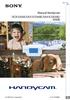 Clic Manual Handycam DCR-SX30E/SX31E/SX40E/SX41E/SX50E/ SX60E 2009 Sony Corporation 4-132-762-82(1) RO Utilizarea manualului Manual Handycam În acest manual Manual Handycam veţi găsi informaţii detaliate
Clic Manual Handycam DCR-SX30E/SX31E/SX40E/SX41E/SX50E/ SX60E 2009 Sony Corporation 4-132-762-82(1) RO Utilizarea manualului Manual Handycam În acest manual Manual Handycam veţi găsi informaţii detaliate
DCR-SR37E/SR38E/SR47E/SR48E/SR57E/SR67E/SR77E/SR87E
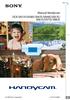 Clic Manual Handycam DCR-SR37E/SR38E/SR47E/SR48E/SR57E/ SR67E/SR77E/SR87E 2009 Sony Corporation 4-124-312-52(1) RO Utilizarea manualului Manual Handycam În acest manual Manual Handycam veţi găsi informaţii
Clic Manual Handycam DCR-SR37E/SR38E/SR47E/SR48E/SR57E/ SR67E/SR77E/SR87E 2009 Sony Corporation 4-124-312-52(1) RO Utilizarea manualului Manual Handycam În acest manual Manual Handycam veţi găsi informaţii
BDV-EF1100
 Sistem Blu-ray Disc /DVD Home Theatre >Ascultare cu o singură atingere prin intermediul Bluetooth >Simţiţi atmosfera de pe stadion acasă >Experienţă în Full HD 3D BDV-EF1100 RO Începeţi aici Ghid de pornire
Sistem Blu-ray Disc /DVD Home Theatre >Ascultare cu o singură atingere prin intermediul Bluetooth >Simţiţi atmosfera de pe stadion acasă >Experienţă în Full HD 3D BDV-EF1100 RO Începeţi aici Ghid de pornire
Manual de utilizare Descrierea produsului Structura produsului 1) Butonul SUS (UP) 2) MENIU 3) Butonul JOS (DOWN) 4) Interfața USB 5) Cameră 6) Difuzo
 Manual de utilizare Descrierea produsului Structura produsului 1) Butonul SUS (UP) 2) MENIU 3) Butonul JOS (DOWN) 4) Interfața USB 5) Cameră 6) Difuzor 7) Butonul OK 8) Butonul MOD 9) Butonul Power 10)
Manual de utilizare Descrierea produsului Structura produsului 1) Butonul SUS (UP) 2) MENIU 3) Butonul JOS (DOWN) 4) Interfața USB 5) Cameră 6) Difuzor 7) Butonul OK 8) Butonul MOD 9) Butonul Power 10)
客厅电脑 酷影Q1000
 CUPRINS 1. Noţiuni de bază... 2 1.1. Pornire... 2 1.2. Oprire... 3 1.3. Ecranul de întâmpinare... 3 1.4. Conectaţi-vă la o reţea Wi-Fi... 3 1.5. Setarea limbii... 4 1.6. Setarea rezoluţiei... 4 2. Caracteristici
CUPRINS 1. Noţiuni de bază... 2 1.1. Pornire... 2 1.2. Oprire... 3 1.3. Ecranul de întâmpinare... 3 1.4. Conectaţi-vă la o reţea Wi-Fi... 3 1.5. Setarea limbii... 4 1.6. Setarea rezoluţiei... 4 2. Caracteristici
Înregistrator de temperatură şi umiditate AX-DT100 Instrucţiuni de utilizare
 Înregistrator de temperatură şi umiditate AX-DT100 Instrucţiuni de utilizare Introducere Înregistratorul de temperatură şi umiditate este prevăzut cu un senzor foarte exact de temperatură şi umiditate.
Înregistrator de temperatură şi umiditate AX-DT100 Instrucţiuni de utilizare Introducere Înregistratorul de temperatură şi umiditate este prevăzut cu un senzor foarte exact de temperatură şi umiditate.
Prezentarea PC-ului portabil Ghidul pentru utilizator
 Prezentarea PC-ului portabil Ghidul pentru utilizator Copyright 2009 Hewlett-Packard Development Company, L.P. Bluetooth este o marcă comercială deţinută de proprietarul său şi utilizată de Compania Hewlett-Packard
Prezentarea PC-ului portabil Ghidul pentru utilizator Copyright 2009 Hewlett-Packard Development Company, L.P. Bluetooth este o marcă comercială deţinută de proprietarul său şi utilizată de Compania Hewlett-Packard
în Tabletă convertibilă GHID DE UTILIZARE 8085 LKB001X CJB1FH002AZA
 în Tabletă convertibilă GHID DE UTILIZARE 8085 LKB001X CJB1FH002AZA Cuprins 1 Noțiuni introductive... 1 1.1 Aspect... 1 1.2 Încărcarea tabletei și a tastaturii... 3 1.3 Introducerea cartelelor microsd
în Tabletă convertibilă GHID DE UTILIZARE 8085 LKB001X CJB1FH002AZA Cuprins 1 Noțiuni introductive... 1 1.1 Aspect... 1 1.2 Încărcarea tabletei și a tastaturii... 3 1.3 Introducerea cartelelor microsd
Carduri media externe Ghidul pentru utilizator
 Carduri media externe Ghidul pentru utilizator Copyright 2009 Hewlett-Packard Development Company, L.P. Sigla SD este o marcă comercială a proprietarului său. Informaţiile cuprinse în acest document se
Carduri media externe Ghidul pentru utilizator Copyright 2009 Hewlett-Packard Development Company, L.P. Sigla SD este o marcă comercială a proprietarului său. Informaţiile cuprinse în acest document se
Inspiron Specificaţii
 Inspiron 20 Seria 3000 Copyright 2015 Dell Inc. Toate drepturile rezervate. Acest produs este protejat de legile privind drepturile de autor şi drepturile de proprietate intelectuală din SUA şi de pe plan
Inspiron 20 Seria 3000 Copyright 2015 Dell Inc. Toate drepturile rezervate. Acest produs este protejat de legile privind drepturile de autor şi drepturile de proprietate intelectuală din SUA şi de pe plan
客厅电脑 酷影Q1000
 CUPRINS 1. Noţiuni de bază... 2 1.1 Pornire... 2 1.2 Oprire... 3 1.3 Ecranul de întâmpinare... 3 1.4 Procesul de instalare... 3 2. Caracteristici principale... 4 2.1. EZCast... 4 2.2. DLNA... 5 2.3. EZMirror...
CUPRINS 1. Noţiuni de bază... 2 1.1 Pornire... 2 1.2 Oprire... 3 1.3 Ecranul de întâmpinare... 3 1.4 Procesul de instalare... 3 2. Caracteristici principale... 4 2.1. EZCast... 4 2.2. DLNA... 5 2.3. EZMirror...
TM200 Live Tour guide Sistem audio mobil Sistemul de comunicare audio Tour guide este util in cel putin 3 situatii si vine cu avantaje clare: 1) Cand
 TM200 Live Tour guide Sistem audio mobil Sistemul de comunicare audio Tour guide este util in cel putin 3 situatii si vine cu avantaje clare: 1) Cand trebuie sa va faceti auzit, de catre intreg grupul
TM200 Live Tour guide Sistem audio mobil Sistemul de comunicare audio Tour guide este util in cel putin 3 situatii si vine cu avantaje clare: 1) Cand trebuie sa va faceti auzit, de catre intreg grupul
 Ghid Web connect Versiunea 0 ROM Modelele aplicabile Acest manual de utilizare se referă la următoarele modele: MFC-J4510DW Definiţia notelor În acest manual de utilizare, este folosită următoarea pictogramă:
Ghid Web connect Versiunea 0 ROM Modelele aplicabile Acest manual de utilizare se referă la următoarele modele: MFC-J4510DW Definiţia notelor În acest manual de utilizare, este folosită următoarea pictogramă:
Ghid de referinţă rapidă pentru Seria ZT400™
 Ghid de referinţă rapidă pentru Seria ZT400 Utilizaţi acest ghid când folosiţi imprimanta zilnic. Pentru informaţii mai detaliate, consultaţi Ghidul utilizatorului. Componentele imprimantei Figura 1 prezintă
Ghid de referinţă rapidă pentru Seria ZT400 Utilizaţi acest ghid când folosiţi imprimanta zilnic. Pentru informaţii mai detaliate, consultaţi Ghidul utilizatorului. Componentele imprimantei Figura 1 prezintă
ICF-F11S_F12S_ro
 Radio cu 3 benzi FM / SW / MW Manual de instrucţiuni RO ICF-F11S ICF-F12S Fabricat în : China Sony Corporation 2007 Notă pentru clienţi : următoarele informaţii sunt valabile numai pentru echipamentele
Radio cu 3 benzi FM / SW / MW Manual de instrucţiuni RO ICF-F11S ICF-F12S Fabricat în : China Sony Corporation 2007 Notă pentru clienţi : următoarele informaţii sunt valabile numai pentru echipamentele
Ghid de Referință Explicații sumare ale operațiunilor de rutină HL-L2312D HL-L2357DW HL-L2352DW HL-L2372DN HL-L2375DW Brother recomandă să păstrați ac
 Ghid de Referință Explicații sumare ale operațiunilor de rutină HL-L2312D HL-L2357DW HL-L2352DW HL-L2372DN HL-L2375DW Brother recomandă să păstrați acest ghid lângă echipamentul Dvs. Brother pentru consultare
Ghid de Referință Explicații sumare ale operațiunilor de rutină HL-L2312D HL-L2357DW HL-L2352DW HL-L2372DN HL-L2375DW Brother recomandă să păstrați acest ghid lângă echipamentul Dvs. Brother pentru consultare
S.C. SEEKTRON S.R.L. Fişă de prezentare a produsului EYECAR B1 EYECAR B1 Observer Black Box Dispozitiv inteligent pentru înregistrarea evenimentelor r
 EYECAR B1 Observer Black Box Dispozitiv inteligent pentru înregistrarea evenimentelor rutiere EyeCar B1 este un dispozitiv digital de înregistrare video, destinat siguranţei conducătorului auto în timpul
EYECAR B1 Observer Black Box Dispozitiv inteligent pentru înregistrarea evenimentelor rutiere EyeCar B1 este un dispozitiv digital de înregistrare video, destinat siguranţei conducătorului auto în timpul
Inspiron Specificaţii (Battery)
 Inspiron 20 Seria 3000 Vederi Copyright 2016 Dell Inc. Toate drepturile rezervate. Acest produs este protejat de legile privind drepturile de autor şi drepturile de proprietate intelectuală din SUA şi
Inspiron 20 Seria 3000 Vederi Copyright 2016 Dell Inc. Toate drepturile rezervate. Acest produs este protejat de legile privind drepturile de autor şi drepturile de proprietate intelectuală din SUA şi
Vostro 3500 Fişă tehnică informativă privind configurarea şi funcţiile
 Dell Vostro 3300/3400/3500/3700 Informaţii despre configurare şi caracteristici Despre avertismente AVERTISMENT: Un AVERTISMENT indică un pericol potenţial de deteriorare a bunurilor, de vătămare corporală
Dell Vostro 3300/3400/3500/3700 Informaţii despre configurare şi caracteristici Despre avertismente AVERTISMENT: Un AVERTISMENT indică un pericol potenţial de deteriorare a bunurilor, de vătămare corporală
fm
 Instrucţiuni de operare Display TFT color 1286.. Descrierea dispozitivului Display-ul TFT color aparţine sistemului de videointerfonie al firmei Gira şi serveşte la extinderea staţiilor de interior. Menu
Instrucţiuni de operare Display TFT color 1286.. Descrierea dispozitivului Display-ul TFT color aparţine sistemului de videointerfonie al firmei Gira şi serveşte la extinderea staţiilor de interior. Menu
CD180 Romanian quick start guide
 Ghid de iniţiere rapidă CD180 Instrucţiuni importante privind siguranţa Utilizaţi numai sursa de alimentare menţionată în datele tehnice. Evitaţi contactul produsului cu lichide. Risc de explozie în cazul
Ghid de iniţiere rapidă CD180 Instrucţiuni importante privind siguranţa Utilizaţi numai sursa de alimentare menţionată în datele tehnice. Evitaţi contactul produsului cu lichide. Risc de explozie în cazul
10mm 50mm 10mm 10mm 10mm
 10mm 50mm 10mm 10mm 10mm Instalare rapidă şi noţiuni de bază Modelele rp5700 şi rp3000 Copyright 2008 Hewlett-Packard Development Company, L.P. Informaţiile conţinute în acest document pot fi modificate
10mm 50mm 10mm 10mm 10mm Instalare rapidă şi noţiuni de bază Modelele rp5700 şi rp3000 Copyright 2008 Hewlett-Packard Development Company, L.P. Informaţiile conţinute în acest document pot fi modificate
SRS-BTS50_QSG_ro
 Sistem audio personal Manual de instrucţiuni Ghid de pornire rapidă RO SRS-BTS50 2013 Sony Corporation Fabricat în China Manuale furnizate Ghid de pornire rapidă (acest manual) Prezentul manual vă furnizează
Sistem audio personal Manual de instrucţiuni Ghid de pornire rapidă RO SRS-BTS50 2013 Sony Corporation Fabricat în China Manuale furnizate Ghid de pornire rapidă (acest manual) Prezentul manual vă furnizează
Microsoft Word - Plus TV Analog Pro Stick Installation _Rom V1.3_.doc
 PlusTV Analog Pro Stick Manual de instalare Cuprins V1.3 Capitolul 1 : PlusTV Analog Pro Stick Instalare hardware...1 1.1 Conţinut...2 1.2 Cerinţe de configuraţie...2 1.3 Instalare hardware...2 Chapitre
PlusTV Analog Pro Stick Manual de instalare Cuprins V1.3 Capitolul 1 : PlusTV Analog Pro Stick Instalare hardware...1 1.1 Conţinut...2 1.2 Cerinţe de configuraţie...2 1.3 Instalare hardware...2 Chapitre
Ghidul pentru utilizator
 Ghidul pentru utilizator Copyright 2013 Hewlett-Packard Development Company, L.P. Bluetooth este o marcă comercială deţinută de proprietarul său şi este utilizată de Hewlett-Packard Company sub licenţă.
Ghidul pentru utilizator Copyright 2013 Hewlett-Packard Development Company, L.P. Bluetooth este o marcă comercială deţinută de proprietarul său şi este utilizată de Hewlett-Packard Company sub licenţă.
MULTIMETRU DIGITAL AX-585 INSTRUCŢIUNI DE UTILIZARE
 MULTIMETRU DIGITAL AX-585 INSTRUCŢIUNI DE UTILIZARE 1. Informaţii generale. 3 2. Informaţii privind siguranţa. 3 3. Funcţii 3 4. Operarea aparatului de măsură. 6 5. Întreţinerea aparatului. 9 6. Rezolvarea
MULTIMETRU DIGITAL AX-585 INSTRUCŢIUNI DE UTILIZARE 1. Informaţii generale. 3 2. Informaţii privind siguranţa. 3 3. Funcţii 3 4. Operarea aparatului de măsură. 6 5. Întreţinerea aparatului. 9 6. Rezolvarea
MULTIMETRU DIGITAL CU SCHIMBARE AUTOMATĂ A DOMENIULUI AX201 INSTRUCŢIUNI DE UTILIZARE
 MULTIMETRU DIGITAL CU SCHIMBARE AUTOMATĂ A DOMENIULUI AX201 INSTRUCŢIUNI DE UTILIZARE CITIŢI CU ATENŢIE INSTRUCŢIUNILE ÎNAINTE DE ÎNCEPEREA LUCRULUI GARANŢIA Producătorul garantează că aparatul nu va prezenta
MULTIMETRU DIGITAL CU SCHIMBARE AUTOMATĂ A DOMENIULUI AX201 INSTRUCŢIUNI DE UTILIZARE CITIŢI CU ATENŢIE INSTRUCŢIUNILE ÎNAINTE DE ÎNCEPEREA LUCRULUI GARANŢIA Producătorul garantează că aparatul nu va prezenta
APARAT FOTO DIGITAL Manual de referinţă Ro
 APARAT FOTO DIGITAL Manual de referinţă Ro Introducere i Cuprins x Componentele aparatului foto 1 Pregătirea pentru fotografiere 6 Fotografierea de bază şi operaţiunile de redare 11 Caracteristici de fotografiere
APARAT FOTO DIGITAL Manual de referinţă Ro Introducere i Cuprins x Componentele aparatului foto 1 Pregătirea pentru fotografiere 6 Fotografierea de bază şi operaţiunile de redare 11 Caracteristici de fotografiere
Manual de utilizare Aplicatie Proiector I. Pornire/Oprire proiectie Pentru a porni/opri proiectia aveti 3 posibilitati: 1) Pentru pornirea proiectiei
 Manual de utilizare Aplicatie Proiector I. Pornire/Oprire proiectie Pentru a porni/opri proiectia aveti 3 posibilitati: 1) Pentru pornirea proiectiei tineti apasat 2 secunde pe pictograma din ecranul principal,
Manual de utilizare Aplicatie Proiector I. Pornire/Oprire proiectie Pentru a porni/opri proiectia aveti 3 posibilitati: 1) Pentru pornirea proiectiei tineti apasat 2 secunde pe pictograma din ecranul principal,
Înregistraţi produsul achiziţionat şi veţi putea beneficia de suport pe pagina CD250 CD255 SE250 SE255 Ghid de iniţiere rapidă
 Înregistraţi produsul achiziţionat şi veţi putea beneficia de suport pe pagina www.philips.com/welcome CD250 CD255 SE250 SE255 Ghid de iniţiere rapidă 1 Conectare 2 Instalare 3 Utilizare Conţinutul cutiei
Înregistraţi produsul achiziţionat şi veţi putea beneficia de suport pe pagina www.philips.com/welcome CD250 CD255 SE250 SE255 Ghid de iniţiere rapidă 1 Conectare 2 Instalare 3 Utilizare Conţinutul cutiei
untitled
 Ghid de referinţă rapidă Xi4 Utilizaţi acest ghid când folosiţi imprimanta zilnic. Pentru informaţii mai detaliate, consultaţi Ghidul utilizatorului. Componentele imprimantei Figura prezintă componentele
Ghid de referinţă rapidă Xi4 Utilizaţi acest ghid când folosiţi imprimanta zilnic. Pentru informaţii mai detaliate, consultaţi Ghidul utilizatorului. Componentele imprimantei Figura prezintă componentele
Cameră foto digitală Manual de instrucţiuni DSC-S950 / S980 Pentru detalii legate de funcţionare, vă rugăm să consultaţi cu ajutorul unui calculator a
 Cameră foto digitală Manual de instrucţiuni DSC-S950 / S980 Pentru detalii legate de funcţionare, vă rugăm să consultaţi cu ajutorul unui calculator atât manualul de instrucţiuni Cyber-shot Handbook (pdf),
Cameră foto digitală Manual de instrucţiuni DSC-S950 / S980 Pentru detalii legate de funcţionare, vă rugăm să consultaţi cu ajutorul unui calculator atât manualul de instrucţiuni Cyber-shot Handbook (pdf),
DSC-W350/W350D/W360/W380/W390
 MENU/ Manual de utilizare a Cyber-shot DSC-W350/W350D/W360/W380/W390 2010 Sony Corporation 4-188-444-12(1) RO Mod de utilizare a manualului Faceţi clic pe un buton din partea dreaptă sus pentru a sări
MENU/ Manual de utilizare a Cyber-shot DSC-W350/W350D/W360/W380/W390 2010 Sony Corporation 4-188-444-12(1) RO Mod de utilizare a manualului Faceţi clic pe un buton din partea dreaptă sus pentru a sări
Z Series /Seria RZ Ghid de referinţă rapidă Utilizaţi acest ghid când utilizaţi imprimanta zilnic. Pentru informaţii mai detaliate, consultaţi Ghidul
 Z Series /Seria RZ Ghid de referinţă rapidă Utilizaţi acest ghid când utilizaţi imprimanta zilnic. Pentru informaţii mai detaliate, consultaţi Ghidul utilizatorului. Cuprins Vedere din exterior.......................................................
Z Series /Seria RZ Ghid de referinţă rapidă Utilizaţi acest ghid când utilizaţi imprimanta zilnic. Pentru informaţii mai detaliate, consultaţi Ghidul utilizatorului. Cuprins Vedere din exterior.......................................................
Ghid de conectare la web MFC-J825DW MFC-J835DW DCP-J925DW Versiunea 0 ROM
 Ghid de conectare la web MFC-J825DW MFC-J835DW DCP-J925DW Versiunea 0 ROM Definiţia notelor În acest manual de utilizare, este folosită următoarea pictogramă: Notele vă informează asupra măsurilor care
Ghid de conectare la web MFC-J825DW MFC-J835DW DCP-J925DW Versiunea 0 ROM Definiţia notelor În acest manual de utilizare, este folosită următoarea pictogramă: Notele vă informează asupra măsurilor care
OptiPlex 390 Fişă tehnică cu informaţii despre configurare şi funcţii
 Dell Optiplex 390 Informaţii despre configurare şi funcţii Despre avertismente AVERTISMENT: Un AVERTISMENT indică un pericol potenţial de deteriorare a bunurilor, de vătămare corporală sau de deces. Mini-tower
Dell Optiplex 390 Informaţii despre configurare şi funcţii Despre avertismente AVERTISMENT: Un AVERTISMENT indică un pericol potenţial de deteriorare a bunurilor, de vătămare corporală sau de deces. Mini-tower
AVS5010.indd
 Emiţător / receptor AV fără cablu 2.4 GHz Instrucţiuni de utilizare (Citiţi cu atenţie înainte de utilizare!) AVS5010 011 0336 Instrucţiuni importante de securitate Dacă aparatul este utilizat corespunzător,
Emiţător / receptor AV fără cablu 2.4 GHz Instrucţiuni de utilizare (Citiţi cu atenţie înainte de utilizare!) AVS5010 011 0336 Instrucţiuni importante de securitate Dacă aparatul este utilizat corespunzător,
APARAT FOTO DIGITAL Manual de referinţă
 APARAT FOTO DIGITAL Manual de referinţă Introducere Componentele aparatului foto Pregătirea pentru fotografiere Utilizarea aparatului foto Funcţiile de fotografiere Utilizarea meniurilor Conectarea aparatului
APARAT FOTO DIGITAL Manual de referinţă Introducere Componentele aparatului foto Pregătirea pentru fotografiere Utilizarea aparatului foto Funcţiile de fotografiere Utilizarea meniurilor Conectarea aparatului
VGN-FW Series
 Ghid de utilizare Calculator personal Seria VG-FW n 2 Cuprins Înainte de utilizare... 4 Aflaţi mai multe despre computerul dumneavoastră VAIO... 5 Consideraţii ergonomice... 7 Cum să începem... 9 Localizarea
Ghid de utilizare Calculator personal Seria VG-FW n 2 Cuprins Înainte de utilizare... 4 Aflaţi mai multe despre computerul dumneavoastră VAIO... 5 Consideraţii ergonomice... 7 Cum să începem... 9 Localizarea
DVB-T2 Tuner ro Instrucţiuni de utilizare
 DVB-T2 Tuner 7 620 320 031 ro Instrucţiuni de utilizare 2 1 2 8 7 3 6 4 5 7 620 320 031 06.2019 Elemente de control ro 3 1 Butonul de standby Comutaţi între modul normal și modul de standby 2 Comutator
DVB-T2 Tuner 7 620 320 031 ro Instrucţiuni de utilizare 2 1 2 8 7 3 6 4 5 7 620 320 031 06.2019 Elemente de control ro 3 1 Butonul de standby Comutaţi între modul normal și modul de standby 2 Comutator
EW-7416APn v2 & EW-7415PDn Ghid de instalare Macintosh / v2.0 0
 EW-7416APn v2 & EW-7415PDn Ghid de instalare Macintosh 09-2012 / v2.0 0 Ghid introductiv Înainte de a începe folosirea acestui punct de acces, vă rugăm să verificaţi dacă lipseşte ceva din pachet şi să-l
EW-7416APn v2 & EW-7415PDn Ghid de instalare Macintosh 09-2012 / v2.0 0 Ghid introductiv Înainte de a începe folosirea acestui punct de acces, vă rugăm să verificaţi dacă lipseşte ceva din pachet şi să-l
MANUAL DE UTILIZARE TERMOSTAT DE CAMERĂ EBERLE INSTAT PLUS 3R Cod produs: I. Instrucţiuni de utilizare Manevrarea produsului (privire de ansamb
 MANUAL DE UTILIZARE TERMOSTAT DE CAMERĂ EBERLE INSTAT PLUS 3R Cod produs: 611272 I. Instrucţiuni de utilizare Manevrarea produsului (privire de ansamblu) 1. Principiul de funcţionare Termostatul INSTAT
MANUAL DE UTILIZARE TERMOSTAT DE CAMERĂ EBERLE INSTAT PLUS 3R Cod produs: 611272 I. Instrucţiuni de utilizare Manevrarea produsului (privire de ansamblu) 1. Principiul de funcţionare Termostatul INSTAT
RECEIVER DIGITAL HD CU FUNCŢIE DE ÎNREGISTRARE Manualul utilizatorului
 RECEIVER DIGITAL HD CU FUNCŢIE DE ÎNREGISTRARE Manualul utilizatorului Cuprins Măsuri de siguranţă... 1 Funcţii şi instalări... 4 Conectarea echipamentelor adiţionale la receiver... 9 Instalare card receiver...
RECEIVER DIGITAL HD CU FUNCŢIE DE ÎNREGISTRARE Manualul utilizatorului Cuprins Măsuri de siguranţă... 1 Funcţii şi instalări... 4 Conectarea echipamentelor adiţionale la receiver... 9 Instalare card receiver...
Ghidul pentru utilizatorul computerului Compaq Mini
 Ghidul pentru utilizatorul computerului Compaq Mini Copyright 2010 Hewlett-Packard Development Company, L.P. Bluetooth este o marcă comercială deţinută de proprietarul său şi utilizată de Hewlett- Packard
Ghidul pentru utilizatorul computerului Compaq Mini Copyright 2010 Hewlett-Packard Development Company, L.P. Bluetooth este o marcă comercială deţinută de proprietarul său şi utilizată de Hewlett- Packard
User Manual
 Register your product and get support at www.philips.com/welcome 4100 series Manual de utilizare 32PFK4100 32PHK4100 40PFK4100 48PFK4100 Cuprins 1 Noul dumneavoastră televizor 3 1.1 Pause TV şi înregistrări
Register your product and get support at www.philips.com/welcome 4100 series Manual de utilizare 32PFK4100 32PHK4100 40PFK4100 48PFK4100 Cuprins 1 Noul dumneavoastră televizor 3 1.1 Pause TV şi înregistrări
QUICK START GUIDE
 Ghid de punere rapidă în funcţiune SET 720P NVR wireless cu 4 canale + cameră IP Nr. articol: N3004+4XIPC165 Specificaţii NVR wireless Nr. articol: Intrare AV(audio/video) Sistem de operare Reţea video
Ghid de punere rapidă în funcţiune SET 720P NVR wireless cu 4 canale + cameră IP Nr. articol: N3004+4XIPC165 Specificaţii NVR wireless Nr. articol: Intrare AV(audio/video) Sistem de operare Reţea video
XPS Configurare şi specificaţii
 XPS 8920 Configurare şi specificaţii Model computer: XPS 8920 Reglementare de Model: D24M Reglementare de Tip: D24M001 Note, atenţionări şi avertismente NOTIFICARE: O NOTĂ indică informaţii importante
XPS 8920 Configurare şi specificaţii Model computer: XPS 8920 Reglementare de Model: D24M Reglementare de Tip: D24M001 Note, atenţionări şi avertismente NOTIFICARE: O NOTĂ indică informaţii importante
Regulile jocului Hotline Hotline este un slot video cu 5 role, 3 rânduri și 30 de linii (fixe) care conține simboluri Wild și Expanding Wild, Re-Spins
 Regulile jocului Hotline Hotline este un slot video cu 5 role, 3 rânduri și 30 de linii (fixe) care conține simboluri Wild și Expanding Wild, Re-Spins, Free Spins și Hotline Bonus Bet. Jocul este jucat
Regulile jocului Hotline Hotline este un slot video cu 5 role, 3 rânduri și 30 de linii (fixe) care conține simboluri Wild și Expanding Wild, Re-Spins, Free Spins și Hotline Bonus Bet. Jocul este jucat
Pornire rapidă Powerline 1200 Model PL1200
 Pornire rapidă Powerline 1200 Model PL1200 Conţinutul ambalajului În unele regiuni, un CD cu resurse este furnizat odată cu produsul. 2 Proceduri preliminarii Adaptoarele Powerline vă oferă o metodă alternativă
Pornire rapidă Powerline 1200 Model PL1200 Conţinutul ambalajului În unele regiuni, un CD cu resurse este furnizat odată cu produsul. 2 Proceduri preliminarii Adaptoarele Powerline vă oferă o metodă alternativă
Fișă tehnică Servomotoare axiale RV 01 Servomotoarele axiale RV 01 sunt potrivite pentru a controla acțiunea robineților cu 2 sau 3 porturi pentru apl
 Fișă tehnică Servomotoare axiale RV 01 Servomotoarele axiale RV 01 sunt potrivite pentru a controla acțiunea robineților cu 2 sau 3 porturi pentru aplicații de încălzire și răcire. Servomotoarele RV 01
Fișă tehnică Servomotoare axiale RV 01 Servomotoarele axiale RV 01 sunt potrivite pentru a controla acțiunea robineților cu 2 sau 3 porturi pentru aplicații de încălzire și răcire. Servomotoarele RV 01
Update firmware aparat foto Mac Mulţumim că aţi ales un produs Nikon. Acest ghid descrie cum să efectuaţi acest update de firmware. Dacă nu aveţi încr
 Update firmware aparat foto Mulţumim că aţi ales un produs Nikon. Acest ghid descrie cum să efectuaţi acest update de firmware. Dacă nu aveţi încredere că puteţi realiza acest update cu succes, acesta
Update firmware aparat foto Mulţumim că aţi ales un produs Nikon. Acest ghid descrie cum să efectuaţi acest update de firmware. Dacă nu aveţi încredere că puteţi realiza acest update cu succes, acesta
VGN-AW series
 Ghid de utilizare Calculator personal Seria VG-AW n 2 Cuprins Înainte de utilizare... 4 Aflaţi mai multe despre computerul dumneavoastră VAIO... 5 Consideraţii ergonomice... 7 Cum să începem... 9 Localizarea
Ghid de utilizare Calculator personal Seria VG-AW n 2 Cuprins Înainte de utilizare... 4 Aflaţi mai multe despre computerul dumneavoastră VAIO... 5 Consideraţii ergonomice... 7 Cum să începem... 9 Localizarea
XL30 Romanian quick start guide
 Înregistraţi-vă produsul şi obţineţi asistenţă la www.philips.com/welcome XL300 XL305 Manual de utilizare pe scurt Instrucţiuni importante privind siguranţa Avertisment Reţeaua electrică este clasificată
Înregistraţi-vă produsul şi obţineţi asistenţă la www.philips.com/welcome XL300 XL305 Manual de utilizare pe scurt Instrucţiuni importante privind siguranţa Avertisment Reţeaua electrică este clasificată
Fişă tehnică cu informaţii despre configurare şi funcţii
 Dell Latitude E6430/E6530/E6430 ATG Informaţii despre configurare şi funcţii Despre avertismente AVERTISMENT: Un AVERTISMENT indică un pericol potenţial de deteriorare a bunurilor, de vătămare corporală
Dell Latitude E6430/E6530/E6430 ATG Informaţii despre configurare şi funcţii Despre avertismente AVERTISMENT: Un AVERTISMENT indică un pericol potenţial de deteriorare a bunurilor, de vătămare corporală
Microsoft Word - Instructiuni montaj si utilizare CRH6.doc
 MANUAL INSTALARE SI UTILIZARE CRH 6 - DISPOZITIV DE SIGURANŢĂ ŞI CONTROL Dispozitivul de siguranţă şi control CRH 6 este un dispozitiv multifuncţional compus din: o supapă de pornire/oprire, flacără de
MANUAL INSTALARE SI UTILIZARE CRH 6 - DISPOZITIV DE SIGURANŢĂ ŞI CONTROL Dispozitivul de siguranţă şi control CRH 6 este un dispozitiv multifuncţional compus din: o supapă de pornire/oprire, flacără de
CABINET MINISTRU
 MINISTERUL FINANTELOR PUBLICE Agenţia Naţională de Administrare Fiscală Direcţia Generală a Finanţelor Publice a Judetului Iaşi Activitatea metodologie şi administrarea veniturilor statului Str. Anastasie
MINISTERUL FINANTELOR PUBLICE Agenţia Naţională de Administrare Fiscală Direcţia Generală a Finanţelor Publice a Judetului Iaşi Activitatea metodologie şi administrarea veniturilor statului Str. Anastasie
Wall-Mounting pentru dispozitivul dvs. HP TouchSmart
 Wall-Mounting pentru dispozitivul dvs. HP TouchSmart Ghidul utilizatorului Singurele garanţii pentru produsele şi serviciile Hewlett-Packard sunt prevăzute în declaraţiile de garanţii exprese ce însoţesc
Wall-Mounting pentru dispozitivul dvs. HP TouchSmart Ghidul utilizatorului Singurele garanţii pentru produsele şi serviciile Hewlett-Packard sunt prevăzute în declaraţiile de garanţii exprese ce însoţesc
Microsoft Word - FLIR - camere portabile de securitate si supraveghere.doc
 Securitate si supraveghere - gama de camere portabile termale FLIR BHS HS/ TS PS BHS-XR 35, 65, 100mm BHS-X 35, 65, 100mm HS-307 (TS-32r), HS-324 (TS-32), TS-24 PS-32, PS24 2450m 1450m 450m Seria BHS Caracteristici
Securitate si supraveghere - gama de camere portabile termale FLIR BHS HS/ TS PS BHS-XR 35, 65, 100mm BHS-X 35, 65, 100mm HS-307 (TS-32r), HS-324 (TS-32), TS-24 PS-32, PS24 2450m 1450m 450m Seria BHS Caracteristici
Microsoft Word - Manual_Moni_IVMR-9002_ROU.doc
 IVMR-9002 7 607 003 586 IVMR-1042 7 607 003 587 DESCRIERE PRODUS Manual de utilizare şi instalare 1 2 Monitor video montat pe plafon 1. Iluminare unitate centrală Alb RCA = Audio IN (L) Galben RCA = Video
IVMR-9002 7 607 003 586 IVMR-1042 7 607 003 587 DESCRIERE PRODUS Manual de utilizare şi instalare 1 2 Monitor video montat pe plafon 1. Iluminare unitate centrală Alb RCA = Audio IN (L) Galben RCA = Video
QL-810W/820NWB Ghid de instalare şi configurare rapidă (limba română)
 QL-810W/820NWB Ghid de instalare şi configurare rapidă (limba română) QL-810W/820NWB D00RR3001A Ghid de instalare şi configurare rapidă (limba română) Vă mulţumim pentru achiziţionarea imprimantei QL-810W/820NWB!
QL-810W/820NWB Ghid de instalare şi configurare rapidă (limba română) QL-810W/820NWB D00RR3001A Ghid de instalare şi configurare rapidă (limba română) Vă mulţumim pentru achiziţionarea imprimantei QL-810W/820NWB!
Receptor radio portabil MANUAL DE UTILIZARE SRP-755
 MANUAL DE UTILIZARE www.sven.fi Vă mulțumim pentru achiziționarea unui radio portabil ТМ SVEN! DREPT DE AUTOR 2019. SVEN PTE. LTD. Versiunea 1.0 (V1.0). Acest Manual și informația pe care o conține sunt
MANUAL DE UTILIZARE www.sven.fi Vă mulțumim pentru achiziționarea unui radio portabil ТМ SVEN! DREPT DE AUTOR 2019. SVEN PTE. LTD. Versiunea 1.0 (V1.0). Acest Manual și informația pe care o conține sunt
Microsoft Word - HMM - Instructiuni de instalare.doc
 HMM Instructiuni de instalare 6 720 604 682 (00.07) Cuprins Cuprins Instrucţiuni de siguranţă 3 Explicaţii simboluri 3 1 Date referitoare la accesorii 4 1.1 Aplicaţie 4 1.2 Volum de livrare 4 1.3 Date
HMM Instructiuni de instalare 6 720 604 682 (00.07) Cuprins Cuprins Instrucţiuni de siguranţă 3 Explicaţii simboluri 3 1 Date referitoare la accesorii 4 1.1 Aplicaţie 4 1.2 Volum de livrare 4 1.3 Date
DSC-WX220
 4-532-019-11(1) (RO) Cameră foto digitală fixă Manual de instrucţiuni DSC-WX220 RO Manual de instrucţiuni Mai multe informaţii despre cameră ( Ghid de asistenţă ) Ghid de asistenţă este un manual online.
4-532-019-11(1) (RO) Cameră foto digitală fixă Manual de instrucţiuni DSC-WX220 RO Manual de instrucţiuni Mai multe informaţii despre cameră ( Ghid de asistenţă ) Ghid de asistenţă este un manual online.
Produkt-Datenblatt
 3 035 Regulatoare de temperatură cameră, cu comutare pentru 7 zile şi afişaj LCD pentru sisteme de încălzire RDE10 Comandă cu 2 poziţii, cu ieşire ON/OFF pentru încălzire Moduri de lucru: mod normal şi
3 035 Regulatoare de temperatură cameră, cu comutare pentru 7 zile şi afişaj LCD pentru sisteme de încălzire RDE10 Comandă cu 2 poziţii, cu ieşire ON/OFF pentru încălzire Moduri de lucru: mod normal şi
MIdland CT210 manual
 Manual de utilizare in Limba Romana Statie radio Profesionala Midland CT210 Caracteristici Putere emisie: 4W (VHF/UHF) Canale: 128 Coduri securitate: 50 CTCSS si 104 DCS Putere ajustabila: Da, Hi/Low Vox
Manual de utilizare in Limba Romana Statie radio Profesionala Midland CT210 Caracteristici Putere emisie: 4W (VHF/UHF) Canale: 128 Coduri securitate: 50 CTCSS si 104 DCS Putere ajustabila: Da, Hi/Low Vox
Ghid de instalare Powerline 500, model XAVB5221
 Pornire rapidă Powerline 1000 Model PL1000v2 Conţinutul ambalajului În unele regiuni, un CD cu resurse este furnizat odată cu produsul. 2 Începeţi Adaptoarele Powerline vă oferă o metodă alternativă de
Pornire rapidă Powerline 1000 Model PL1000v2 Conţinutul ambalajului În unele regiuni, un CD cu resurse este furnizat odată cu produsul. 2 Începeţi Adaptoarele Powerline vă oferă o metodă alternativă de
APARAT FOTO DIGITAL Manual de referinţă Citiţi cu atenţie acest manual înainte de a folosi aparatul foto. Pentru a vă asigura că folosiţi aparatul fot
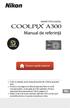 APARAT FOTO DIGITAL Manual de referinţă Citiţi cu atenţie acest manual înainte de a folosi aparatul foto. Pentru a vă asigura că folosiţi aparatul foto în mod corespunzător, aveţi grijă să citiţi capitolul
APARAT FOTO DIGITAL Manual de referinţă Citiţi cu atenţie acest manual înainte de a folosi aparatul foto. Pentru a vă asigura că folosiţi aparatul foto în mod corespunzător, aveţi grijă să citiţi capitolul
Microsoft Word - SKS 502x_M7_RO.docx
 Manualul utilizatorului Înainte de prima utilizare, vă rugăm citiţi cu atenţie toate instrucţiunile cuprinse în acest manual, chiar dacă aveţi deja experienţă în folosirea produselor similare. Utilizaţi
Manualul utilizatorului Înainte de prima utilizare, vă rugăm citiţi cu atenţie toate instrucţiunile cuprinse în acest manual, chiar dacă aveţi deja experienţă în folosirea produselor similare. Utilizaţi
Microsoft Word - Micronix_Plus_termografie_2012.doc
 www.termoviziune.ro FLIR i3, FLIR i5, FLIR i7 Camere de termoviziune pentru aproape orice aplicatie Gama LowCOST Măsurare / FuncŃii de măsură şi analiză FLIR i3 FLIR i5 FLIR i7 Domeniu de temperatură -20...
www.termoviziune.ro FLIR i3, FLIR i5, FLIR i7 Camere de termoviziune pentru aproape orice aplicatie Gama LowCOST Măsurare / FuncŃii de măsură şi analiză FLIR i3 FLIR i5 FLIR i7 Domeniu de temperatură -20...
Ghid Web connect DCP-J4120DW MFC-J4420DW MFC-J4620DW MFC-J5320DW MFC-J5620DW MFC-J5720DW
 Ghid Web connect DCP-J4120DW MFC-J4420DW MFC-J4620DW MFC-J5320DW MFC-J5620DW MFC-J5720DW Înainte de a utiliza aparatul Brother Modele pentru care este aplicabil Definiţia notelor Mărci comerciale Notă
Ghid Web connect DCP-J4120DW MFC-J4420DW MFC-J4620DW MFC-J5320DW MFC-J5620DW MFC-J5720DW Înainte de a utiliza aparatul Brother Modele pentru care este aplicabil Definiţia notelor Mărci comerciale Notă
Guns N' Roses Video Slots Regulile jocului Guns N' Roses Video Slots este un slot video cu 5 role, 3 rânduri și 20 de linii care conține substituții W
 Guns N' Roses Video Slots Regulile jocului Guns N' Roses Video Slots este un slot video cu 5 role, 3 rânduri și 20 de linii care conține substituții Wild, Expanding Wilds, Appetite for Destruction Wild,
Guns N' Roses Video Slots Regulile jocului Guns N' Roses Video Slots este un slot video cu 5 role, 3 rânduri și 20 de linii care conține substituții Wild, Expanding Wilds, Appetite for Destruction Wild,
Telefonul dvs. HTC One SV
 Telefonul dvs. HTC One SV Ghidul utilizatorului 2 Cuprins Cuprins Despachetarea HTC One SV 9 Capac spate 10 Cartela SIM 10 Cardul de memorie 12 Baterie 13 Pornirea şi oprirea 15 Configurarea HTC One SV
Telefonul dvs. HTC One SV Ghidul utilizatorului 2 Cuprins Cuprins Despachetarea HTC One SV 9 Capac spate 10 Cartela SIM 10 Cardul de memorie 12 Baterie 13 Pornirea şi oprirea 15 Configurarea HTC One SV
Alimentatoare AX-3003D, AX-3005D AX-1803D Instrucţiuni de utilizare
 Alimentatoare AX-3003D, AX-3005D AX-1803D Instrucţiuni de utilizare Cuprins 1. Introducere... 3 Despachetarea şi verificarea componenţei setului... 3 Indicaţii privind siurana... 4 Informaţii privind siurana...
Alimentatoare AX-3003D, AX-3005D AX-1803D Instrucţiuni de utilizare Cuprins 1. Introducere... 3 Despachetarea şi verificarea componenţei setului... 3 Indicaţii privind siurana... 4 Informaţii privind siurana...
TG 3 Negru Subacvatică până la adâncimi de 15m**, rezistentă la şoc pentru căderi de până la 2m.1***, rezistentă la strivire sub o greutate de până la
 TG 3 Negru Subacvatică până la adâncimi de 15m**, rezistentă la şoc pentru căderi de până la 2m.1***, rezistentă la strivire sub o greutate de până la 100kg**** şi rezistentă la îngheţ până la -10 C optic
TG 3 Negru Subacvatică până la adâncimi de 15m**, rezistentă la şoc pentru căderi de până la 2m.1***, rezistentă la strivire sub o greutate de până la 100kg**** şi rezistentă la îngheţ până la -10 C optic
1
 1 INFORMAŢII JURIDICE Copyright 2015 ZTE CORPORATION. Toate drepturile rezervate. Nicio parte a acestei publicaţii nu poate fi extrasă, reprodusă, tradusă sau utilizată în orice formă sau prin orice mijloace,
1 INFORMAŢII JURIDICE Copyright 2015 ZTE CORPORATION. Toate drepturile rezervate. Nicio parte a acestei publicaţii nu poate fi extrasă, reprodusă, tradusă sau utilizată în orice formă sau prin orice mijloace,
Microsoft Word - Manual_GTA_470_ROU.doc
 MANUAL DE UTILIZARE AMPLIFICATOR GTA 470 7 607 792 077 INTRODUCERE Felicitări pentru alegerea acestui produs Blaupunkt şi sperăm că o să vă bucuraţi în timpul utilizării acestui nou produs. Pentru montaj
MANUAL DE UTILIZARE AMPLIFICATOR GTA 470 7 607 792 077 INTRODUCERE Felicitări pentru alegerea acestui produs Blaupunkt şi sperăm că o să vă bucuraţi în timpul utilizării acestui nou produs. Pentru montaj
Ghid SmartTV-ro-M
 SmartTV Ghid de utilizare: Moldtelecom Smart TV Ghid de utilizare Moldtelecom Smart TV Ce este Moldtelecom Smart TV? Moldtelecom Smart TV este un serviciu de televiziune ce oferă posibilitatea de a viziona
SmartTV Ghid de utilizare: Moldtelecom Smart TV Ghid de utilizare Moldtelecom Smart TV Ce este Moldtelecom Smart TV? Moldtelecom Smart TV este un serviciu de televiziune ce oferă posibilitatea de a viziona
ILCE-7S
 4-537-940-41(1) () Cameră foto digitală cu obiectiv interschimbabil Manual de instrucţiuni Soclu E Ghid de asistenţă (manual web) Consultaţi documentul Ghid de asistenţă pentru instrucţiuni detaliate cu
4-537-940-41(1) () Cameră foto digitală cu obiectiv interschimbabil Manual de instrucţiuni Soclu E Ghid de asistenţă (manual web) Consultaţi documentul Ghid de asistenţă pentru instrucţiuni detaliate cu
Fișă tehnică testo 521 Instrument pentru măsurarea presiunii diferențiale testo 521 ideal pentru măsurări cu tub Pitot Senzor integrat pentru presiune
 Fișă tehnică Instrument pentru măsurarea presiunii diferențiale ideal pentru măsurări cu tub Pitot Senzor integrat pentru presiune diferenţială, cu compensare de temperatură Două mufe externe pentru conectarea
Fișă tehnică Instrument pentru măsurarea presiunii diferențiale ideal pentru măsurări cu tub Pitot Senzor integrat pentru presiune diferenţială, cu compensare de temperatură Două mufe externe pentru conectarea
Manual de utilizare Aparat de climatizare de cameră tip Split
 Manual de utilizare Aparat de climatizare de cameră tip Split Cuprins Felicitări!...2 Recomandări privind siguranţa...3 Descrierea produsului...5 Afişajul unităţii de interior...6 Telecomandă...6 Descrierea
Manual de utilizare Aparat de climatizare de cameră tip Split Cuprins Felicitări!...2 Recomandări privind siguranţa...3 Descrierea produsului...5 Afişajul unităţii de interior...6 Telecomandă...6 Descrierea
Multimedia Ghidul pentru utilizator
 Multimedia Ghidul pentru utilizator Copyright 2008 Hewlett-Packard Development Company, L.P. Microsoft, Windows şi Windows Vista sunt mărci comerciale înregistrate în S.U.A. ale companiei Microsoft Corporation.
Multimedia Ghidul pentru utilizator Copyright 2008 Hewlett-Packard Development Company, L.P. Microsoft, Windows şi Windows Vista sunt mărci comerciale înregistrate în S.U.A. ale companiei Microsoft Corporation.
User Manual
 Register your product and get support at 4132 series www.philips.com/tvsupport Manual de utilizare 32PFS4132 32PFT4132 32PHS4132 32PHT4132 43PFS4132 43PFT4132 49PFS4132 49PFT4132 Cuprins 1 Primiţi asistenţă
Register your product and get support at 4132 series www.philips.com/tvsupport Manual de utilizare 32PFS4132 32PFT4132 32PHS4132 32PHT4132 43PFS4132 43PFT4132 49PFS4132 49PFT4132 Cuprins 1 Primiţi asistenţă
 Manual Google Cloud Print Versiunea 0 ROM Definiţia notelor În acest manual de utilizare, pentru note este folosit următorul stil: Notele vă informează asupra măsurilor care trebuie luate în anumite situaţii
Manual Google Cloud Print Versiunea 0 ROM Definiţia notelor În acest manual de utilizare, pentru note este folosit următorul stil: Notele vă informează asupra măsurilor care trebuie luate în anumite situaţii
VGN-SZ series
 Ghid de utilizare Calculator personal Seria VG-SZ n 2 Conţinut Înainte de utilizare...6 otă...7 Documentaţie...8 Consideraţii de ergonomie...11 oţiuni de bază...13 Localizarea comenzilor și a porturilor...14
Ghid de utilizare Calculator personal Seria VG-SZ n 2 Conţinut Înainte de utilizare...6 otă...7 Documentaţie...8 Consideraţii de ergonomie...11 oţiuni de bază...13 Localizarea comenzilor și a porturilor...14
Cuprins
 Seria de controlere inteligente pentru sistemele solare de producere a ACM REGULATOR DE TEMPERATURĂ PENTRU SISTEME SOLARE PRESURIZATE INSTRUCŢIUNI DE INSTALARE ŞI UTILIZARE 1/10 Cuprins Cuprins 1. Informaţii
Seria de controlere inteligente pentru sistemele solare de producere a ACM REGULATOR DE TEMPERATURĂ PENTRU SISTEME SOLARE PRESURIZATE INSTRUCŢIUNI DE INSTALARE ŞI UTILIZARE 1/10 Cuprins Cuprins 1. Informaţii
VPCYA Series
 Ghid de utilizare Calculator personal Seria VPCYA n 2 Cuprins Înainte de utilizare... 4 Aflaţi mai multe despre computerul dumneavoastră VAIO... 5 Consideraţii ergonomice... 8 Cum să începem... 10 Localizarea
Ghid de utilizare Calculator personal Seria VPCYA n 2 Cuprins Înainte de utilizare... 4 Aflaţi mai multe despre computerul dumneavoastră VAIO... 5 Consideraţii ergonomice... 8 Cum să începem... 10 Localizarea
Microsoft Word - RO_SWS 215_M5.docx
 Manual de utilizare Ceas cu alarmă cu LED controlat prin radio cu temperatură interioară și exterioară 1 DESCRIEREA DISPOZITIVULUI VEDERE FRONTALĂ Alarmă activată Oră Indicator RCC Temperatură exterioară
Manual de utilizare Ceas cu alarmă cu LED controlat prin radio cu temperatură interioară și exterioară 1 DESCRIEREA DISPOZITIVULUI VEDERE FRONTALĂ Alarmă activată Oră Indicator RCC Temperatură exterioară
Computer portabil HP Ghid de referinţă
 Computer portabil HP Ghid de referinţă Copyright 2011 Hewlett-Packard Development Company, L.P. Bluetooth este o marcă comercială deţinută de proprietarul său şi utilizată sub licenţă de compania Hewlett-Packard.
Computer portabil HP Ghid de referinţă Copyright 2011 Hewlett-Packard Development Company, L.P. Bluetooth este o marcă comercială deţinută de proprietarul său şi utilizată sub licenţă de compania Hewlett-Packard.
Microsoft Word - Fisa DRS - ROMANA.docx
 DRS-1100 PRO Dispozitiv inteligent pentru înregistrarea evenimentelor rutiere DRS-1100 PRO este un echipament inteligent destinat înregistrării video a traseului parcurs de autovehiculul pe care este montat.
DRS-1100 PRO Dispozitiv inteligent pentru înregistrarea evenimentelor rutiere DRS-1100 PRO este un echipament inteligent destinat înregistrării video a traseului parcurs de autovehiculul pe care este montat.
REPORTOFON DIGITAL INSTRUCŢIUNI DETALIATE Vă mulţumim că aţi ales Reportofonul digital Olympus. Vă rugăm să citiţi aceste instrucţiuni pentru informaţ
 REPORTOFON DIGITAL INSTRUCŢIUNI DETALIATE Vă mulţumim că aţi ales Reportofonul digital Olympus. Vă rugăm să citiţi aceste instrucţiuni pentru informaţii referitoare la utilizarea corectă şi în siguranţă
REPORTOFON DIGITAL INSTRUCŢIUNI DETALIATE Vă mulţumim că aţi ales Reportofonul digital Olympus. Vă rugăm să citiţi aceste instrucţiuni pentru informaţii referitoare la utilizarea corectă şi în siguranţă
COMISIA FEDERALĂ DE COMUNICAŢII A SUA DECLARAŢIE PRIVITOARE LA INTERFERENŢA FRECVENŢELOR RADIO INFORMAŢII PENTRU UTILIZATOR RO NOTĂ: Acest echipament
 COMISIA FEDERALĂ DE COMUNICAŢII A SUA DECLARAŢIE PRIVITOARE LA INTERFERENŢA FRECVENŢELOR RADIO INFORMAŢII PENTRU UTILIZATOR NOTĂ: Acest echipament a fost testat şi este conform cu limitele pentru dispozitive
COMISIA FEDERALĂ DE COMUNICAŢII A SUA DECLARAŢIE PRIVITOARE LA INTERFERENŢA FRECVENŢELOR RADIO INFORMAŢII PENTRU UTILIZATOR NOTĂ: Acest echipament a fost testat şi este conform cu limitele pentru dispozitive
APARAT FOTO DIGITAL Manual de referinţă Citiţi cu atenţie acest manual înainte de a folosi aparatul foto. Pentru a vă asigura că folosiţi aparatul fot
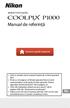 APARAT FOTO DIGITAL Manual de referinţă Citiţi cu atenţie acest manual înainte de a folosi aparatul foto. Pentru a vă asigura că folosiţi aparatul foto în mod corespunzător, aveţi grijă să citiţi capitolul
APARAT FOTO DIGITAL Manual de referinţă Citiţi cu atenţie acest manual înainte de a folosi aparatul foto. Pentru a vă asigura că folosiţi aparatul foto în mod corespunzător, aveţi grijă să citiţi capitolul
Microsoft Word - Prezentare - A4 - cernavoda.doc
 A518 MINIGUARD 1 din 6 1. Prezentare A518 MINIGUARD este destinat monitorizării a 48 intrări digitale şi realizează următoarele funcţii : declanşarea unei alarme acustice (buzzer) şi a unei alarme vizuale
A518 MINIGUARD 1 din 6 1. Prezentare A518 MINIGUARD este destinat monitorizării a 48 intrări digitale şi realizează următoarele funcţii : declanşarea unei alarme acustice (buzzer) şi a unei alarme vizuale
Zeus-Zlite-Panda_RO.book
 GHIDul DE UTILIZARE A WEBCAM-ULUI HP 2100 Version 1.0.RO Copyright 2010 Hewlett-Packard Development Company, L.P. Informaţiile conţinute în prezentul document pot fi modificate fără înştiinţare prealabilă.
GHIDul DE UTILIZARE A WEBCAM-ULUI HP 2100 Version 1.0.RO Copyright 2010 Hewlett-Packard Development Company, L.P. Informaţiile conţinute în prezentul document pot fi modificate fără înştiinţare prealabilă.
User Manual
 Register your product and get support at www.philips.com/welcome Smart LED TV 40PFK6609 40PFS6609 48PFK6609 48PFS6609 55PFK6609 55PFS6609 65PFS6659 Manual de utilizare Cuprins 8.2 8.3 8.4 8.5 8.6 1 Noul
Register your product and get support at www.philips.com/welcome Smart LED TV 40PFK6609 40PFS6609 48PFK6609 48PFS6609 55PFK6609 55PFS6609 65PFS6659 Manual de utilizare Cuprins 8.2 8.3 8.4 8.5 8.6 1 Noul
NAVIGON 8410 TV-Modul
 Manual de instrucţiuni Română August 2009 Simbolul pubelei de gunoi pe roţi, barate înseamnă că în Uniunea Europeană produsul trebuie introdus unui sistem de colectare selectată a deşeurilor. Acest fapt
Manual de instrucţiuni Română August 2009 Simbolul pubelei de gunoi pe roţi, barate înseamnă că în Uniunea Europeană produsul trebuie introdus unui sistem de colectare selectată a deşeurilor. Acest fapt
SONY (1) Pentru a afla sfaturi utile şi informaţii despre produsele şi serviciile Sony, vizitaţi-ne la adresa:
 SONY 3-452-779-12(1) Pentru a afla sfaturi utile şi informaţii despre produsele şi serviciile Sony, vizitaţi-ne la adresa: www.sony-europe.com/myproduct Tipărit pe hârtie reciclată în proporţie de minim
SONY 3-452-779-12(1) Pentru a afla sfaturi utile şi informaţii despre produsele şi serviciile Sony, vizitaţi-ne la adresa: www.sony-europe.com/myproduct Tipărit pe hârtie reciclată în proporţie de minim
DAV-F300_F310_ro.indd
 Sistem DVD Home cinema Manual de instrucţiuni RO DAV-F300 / F310 2010 Sony Corporation Bun venit Pentru a reduce riscul de incendiu sau de electrocutare, nu stropiţi şi nu udaţi aparatul şi nici nu aşezaţi
Sistem DVD Home cinema Manual de instrucţiuni RO DAV-F300 / F310 2010 Sony Corporation Bun venit Pentru a reduce riscul de incendiu sau de electrocutare, nu stropiţi şi nu udaţi aparatul şi nici nu aşezaţi
